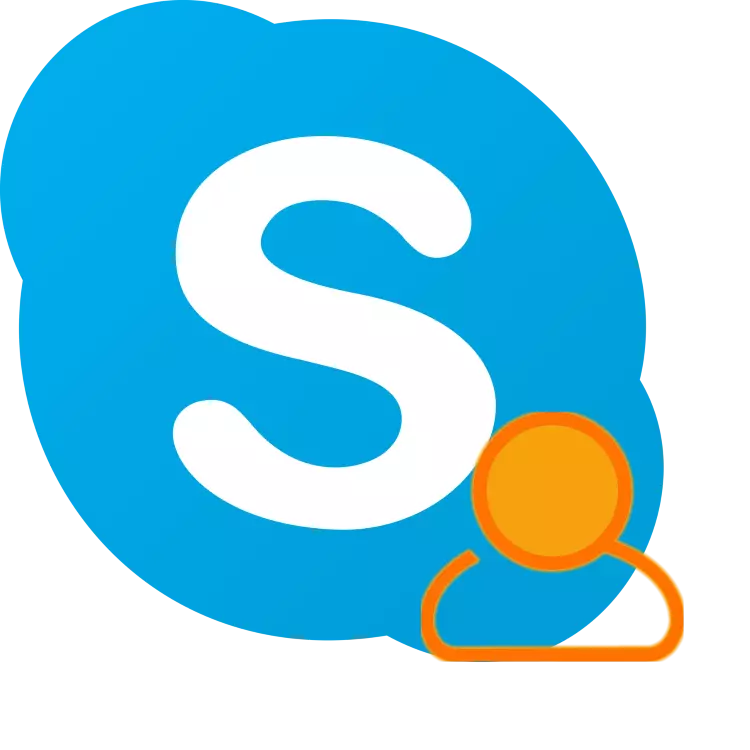
Má tá tú, cosúil le go leor úsáideoirí Skype, ag smaoineamh ar conas do logáil isteach a athrú ann, is cinnte nach ndéanann an freagra le do thoil. Chun é seo a dhéanamh, is é an tuiscint is gnách ar an nós imeachta, tá sé dodhéanta, agus fós san alt seo inseoimid faoi chúpla cleasanna, a d'fhéadfadh a bheith go leor chun do thasc a réiteach.
An féidir d'ainm úsáideora a athrú i Skype
Úsáidtear logáil isteach i Skype, ní hamháin le haghaidh údaraithe, ach freisin chun an t-úsáideoir a chuardach go díreach, agus go háirithe ní féidir an t-aitheantóir seo a athrú. Mar sin féin, is féidir leat logáil isteach sa chlár ag baint úsáide as ríomhphost, agus cuardach a dhéanamh agus daoine a chur leis an liosta teagmhála - de réir ainm. Mar sin, agus ceangailte le bosca poist an chuntais, agus is féidir d'ainm i Skype a athrú. Maidir le conas é seo a dhéanamh i leaganacha éagsúla den chlár, a ligean ar insint níos déanaí.Logáil isteach a mhodhnú i Skype 8 agus os a chionn
Ní fada ó shin, d'eisigh Microsoft leagan nuashonraithe de Skype, a, mar gheall ar phróiseáil il-chomhéadan agus feidhmiúlacht, ba chúis le húsáideoirí míshástachta údar maith. Geallann an chuideachta forbróra gan stopadh ag tacú leis an seanleagan, faoi bheith ag obair lena ndéantar cur síos air sa chéad chuid eile den alt, ach tá go leor (go háirithe nua-aimseartha) ag obair go fóill chun an nuachta a úsáid ar bhonn buan. Sa leagan seo den chlár is féidir leat an seoladh ríomhphoist a athrú, agus d'ainm féin.
Rogha 1: An príomhphost a athrú
Mar a luadh thuas cheana, is féidir leat ríomhphost a úsáid chun Skype a iontráil, ach amháin leis an gcoinníoll go bhfuil sé mar phríomh do chuntas Microsoft. Más úsáideoir Windows 10 thú, ansin tá cuntas príobháideach agat (ní áitiúla) tá tú, rud a chiallaíonn go bhfuil an seoladh poist atá ceangailte leis cheana féin le do phróifíl Skype. Is é an rud é gur féidir linn athrú.
Nóta: Ní féidir athrú a dhéanamh ar an piléar i Skype ach amháin má athraítear é i gcuntas Microsoft. Sa todhchaí, le haghaidh údarú sna cuntais seo, is féidir leat aon cheann de na seoltaí ríomhphoist a bhaineann leo a úsáid.
- Rith Skype ar do ríomhaire agus é a oscailt leis na socruithe, as an méid is gá duit a cliceáil ar an gcnaipe luiche ar chlé (LKM) ar thríbhealach os comhair d'ainm agus roghnaigh an mhír chuí sa roghchlár.
- Sa rannóg socruithe "cuntais agus próifíl" sa bhloc "Bainistíocht", cliceáil LKM ar an mír "do phróifíl".
- Díreach ina dhiaidh sin, sa bhrabhsálaí a úsáideann tú mar an príomh, beidh an leathanach sonraí pearsanta an láithreáin oifigiúil Skype oscailte. Cliceáil an cnaipe "Próifíl Athraithe" marcáilte ar an íomhá thíos,
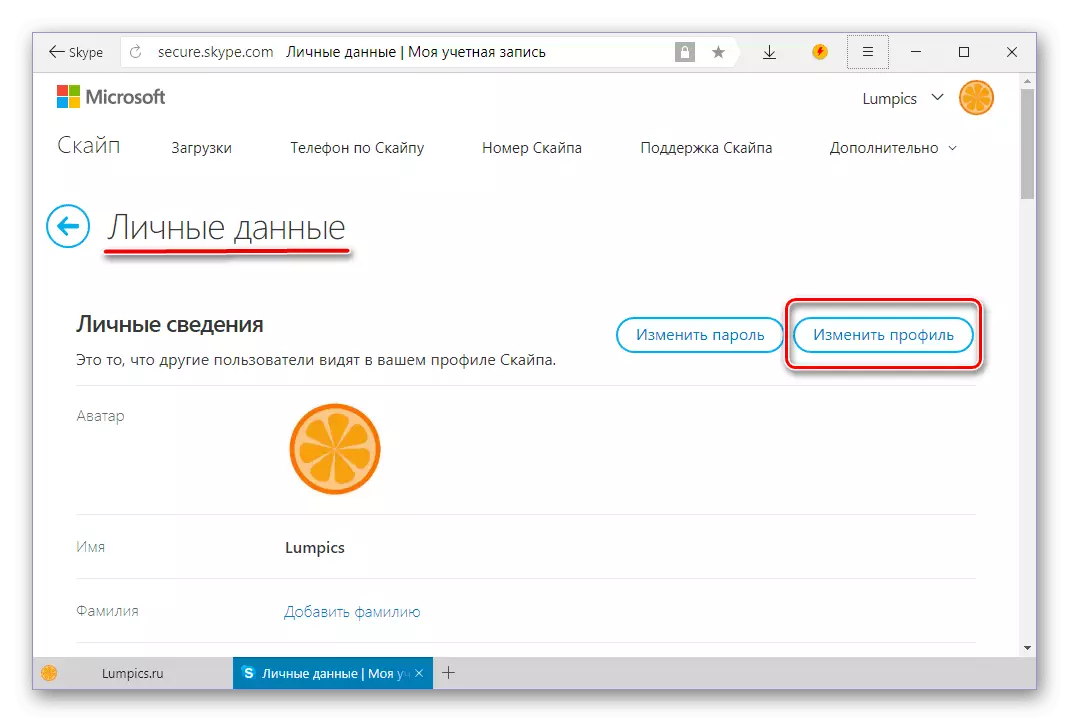
Agus ansin scrollaigh síos é síos an roth den luch síos go dtí an bloc "sonraí teagmhála".
- Os comhair an réimse "El. Mail »Cliceáil ar an nasc" Cuir seoladh ríomhphoist leis. post. "
- Sonraigh an bosca poist, a sa todhchaí is mian leat a úsáid a údarú i Skype, agus ansin a leagtar an marc os comhair an earra comhfhreagrach.
- Ag déanamh cinnte go bhfuil an bosca a shonraigh tú an príomh-cheann
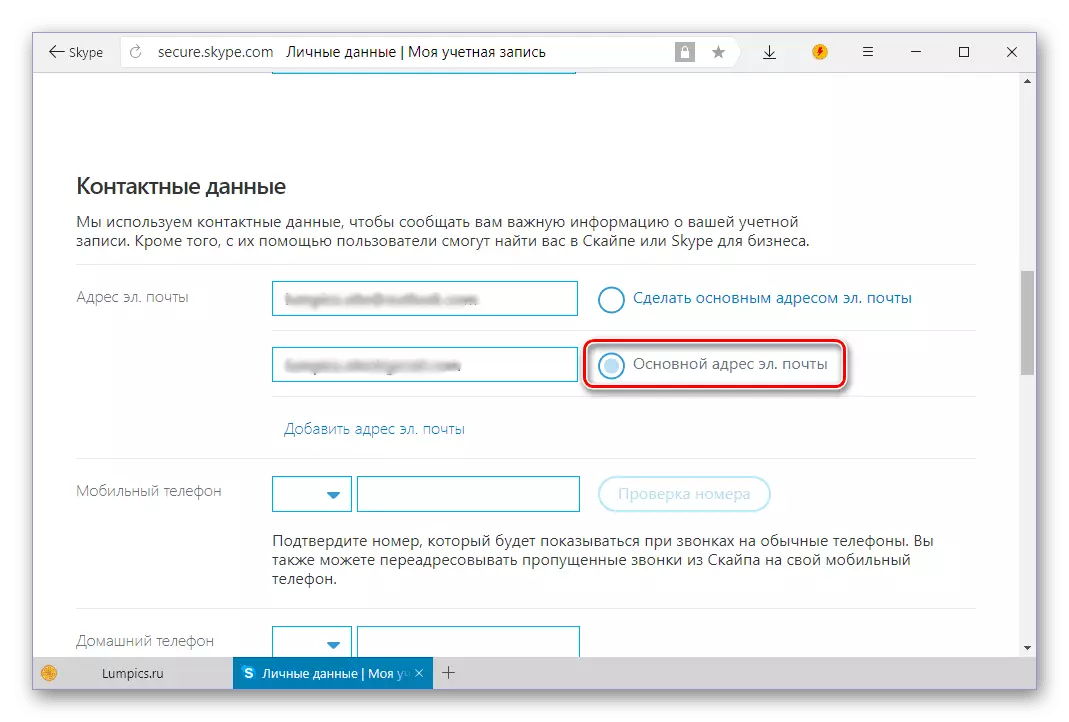
Scrollaigh síos an leathanach síos agus cliceáil ar an gcnaipe "Sábháil".
- Cuirfear in iúl duit faoin athrú rathúil sa phríomhsheoladh ríomhphoist. Anois ní mór duit é a cheangal leis an gcuntas Microsoft, ós rud é nach féidir an bosca seo a úsáid chun an focal faire i Skype a athshocrú agus a athchóiriú. Mura bhfuil sé de dhíth ort, cliceáil "OK" agus bíodh leisce ort na chéad chéimeanna eile a scipeáil. Ach chun an obair a thabhairt tús leis an deireadh, ní mór duit cliceáil ar an nasc gníomhach, a bhfuil líne fúthu sa screenshot thíos.
- Ar an leathanach a osclaíonn, cuir isteach an seoladh ríomhphoist ón gcuntas Microsoft agus cliceáil Ar Aghaidh.
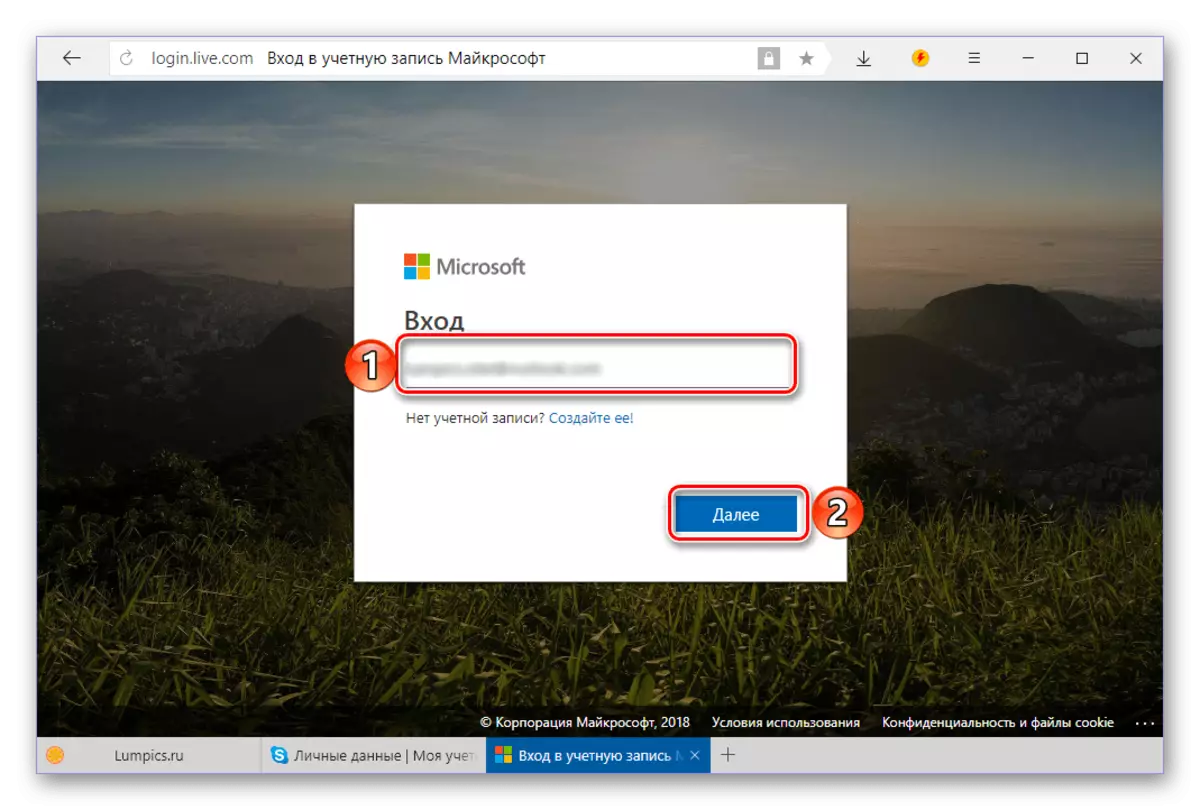
Sonraigh an focal faire as é agus cliceáil ar an gcnaipe "Logáil isteach".
- Ansin, d'fhéadfadh sé a bheith riachtanach a dheimhniú go mbaineann an cuntas sonraithe leat. Dó seo:
- Roghnaigh modh deimhnithe - SMS nó glao ar uimhir ceangailte (is féidir rogha a dhéanamh le litir a sheoladh chuig an seoladh cúltaca, má léirítear é nuair a chláraítear é);
- Sonraigh na 4 dhigit dheireanacha den uimhir agus cliceáil "Seol Cód";
- Cuir isteach an cód mar thoradh air go dtí an réimse cuí agus cliceáil ar an gcnaipe "Deimhnigh";
- Sa bhfuinneog le togra chun bogearraí a shuiteáil ar do ghuthán cliste ó Microsoft, cliceáil ar an nasc "Níl, Go raibh maith agat."
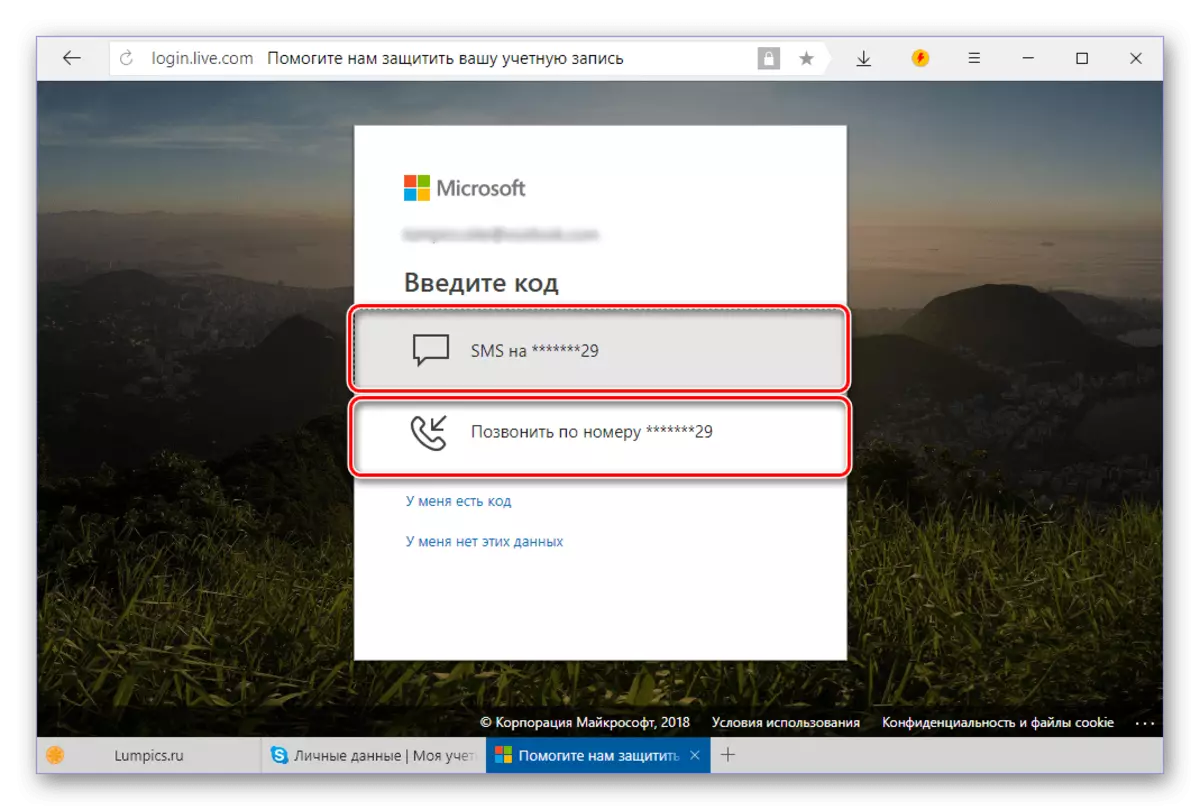
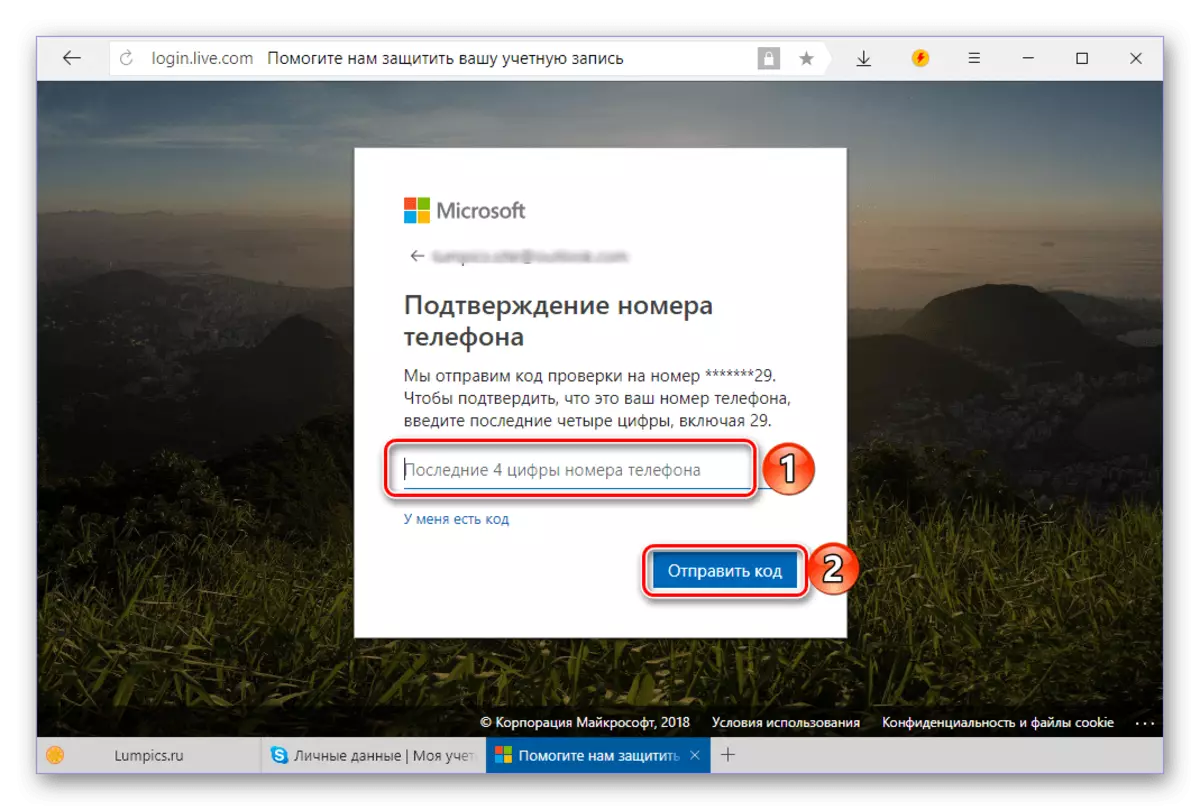
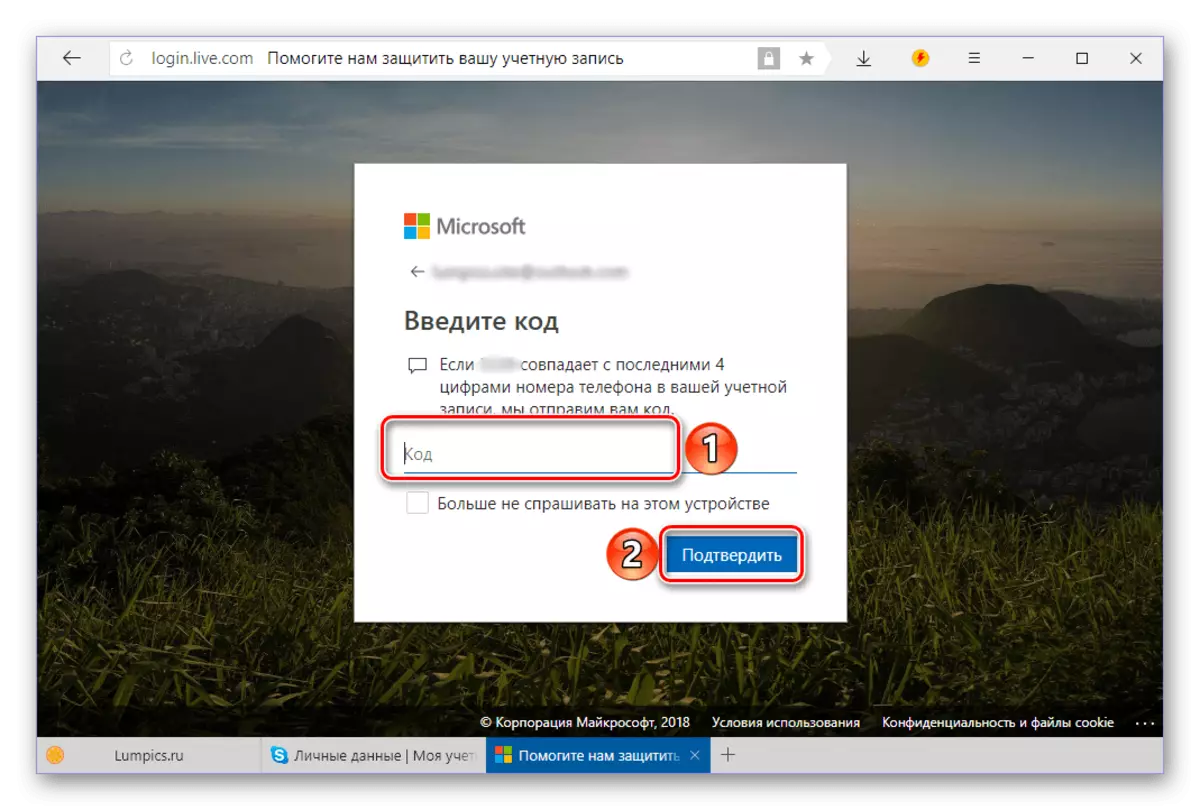
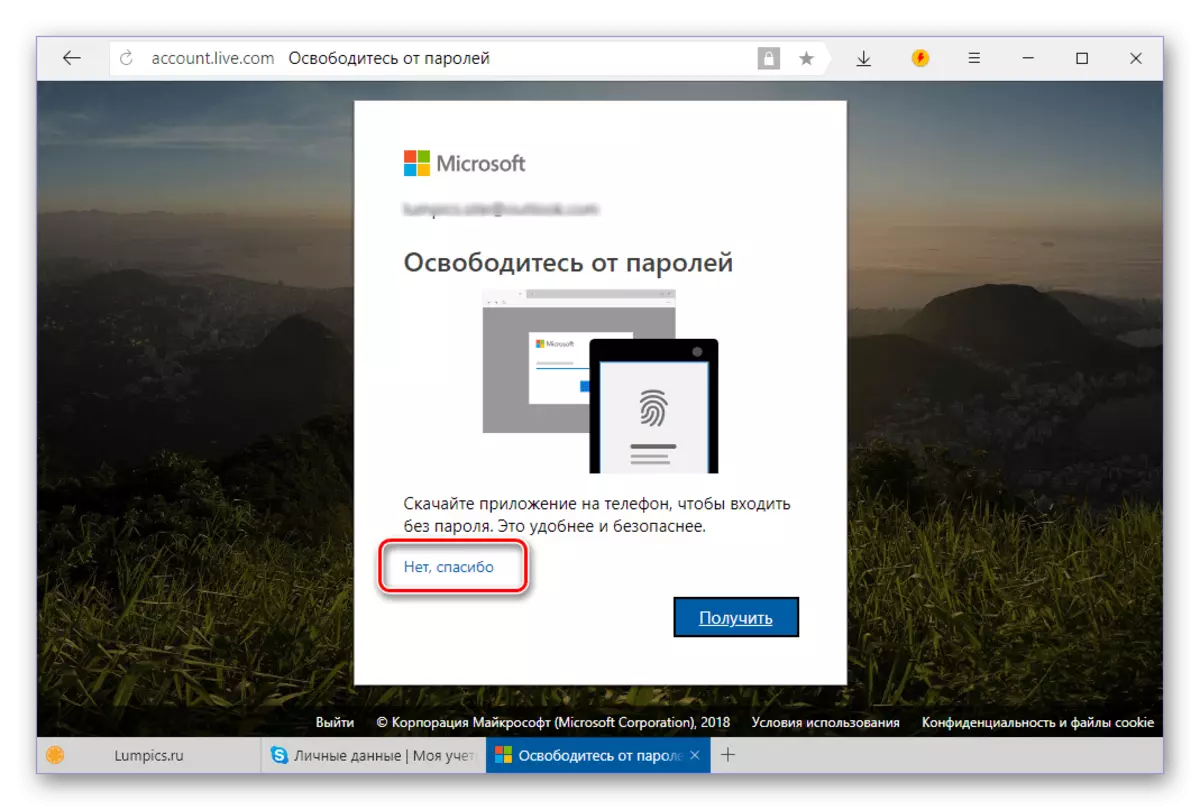
- Uair amháin ar leathanach na Socruithe Sábháilteachta de shuíomh gréasáin Microsoft, téigh go dtí an cluaisín "Sonraí" Tab.
- Ar an gcéad leathanach eile, cliceáil ar an "Bainistíocht Logáil isteach go Microsoft Cuntas".
- Sa bhloc "Cuntas Pseudonym", cliceáil ar an nasc "Add Seoladh Ríomhphoist".
- Cuir isteach é sa réimse "Cuir Seoladh atá ann cheana féin ...", tar éis an marcóir a shuiteáil os comhair é,
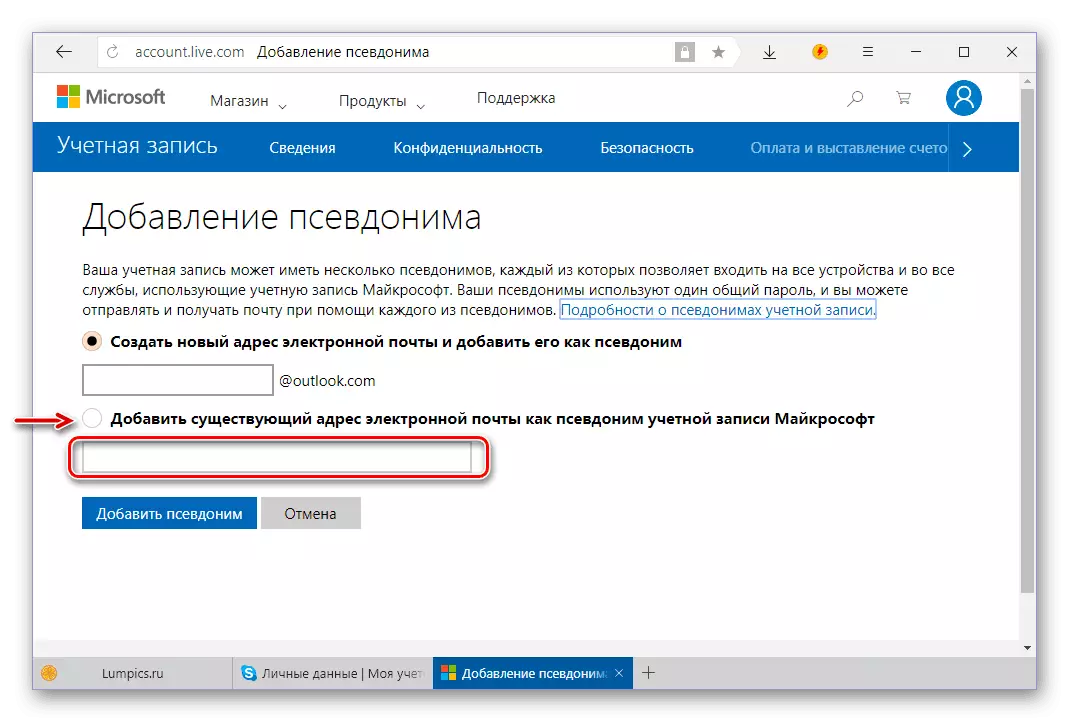
Agus ansin cliceáil ar an gcnaipe "add pseudonym".
- Éileofar ar an ríomhphost sonraithe an méid a thuairiscítear i gceanntásc an tsuímh a dheimhniú. Cliceáil ar an nasc "Deimhnigh" os comhair an bhosca seo,

Ina dhiaidh sin, i bhfuinneog aníos, cliceáil ar an gcnaipe "Seol Teachtaireacht".
- Téigh go dtí an ríomhphost sonraithe, faigh an litir ón tseirbhís tacaíochta Microsoft, oscail é agus téigh go dtí an chéad nasc.
- Dearbhaeofar an seoladh, agus ina dhiaidh sin is féidir é a "chothabháil an príomh-cheann" trí chliceáil ar an nasc ábhartha
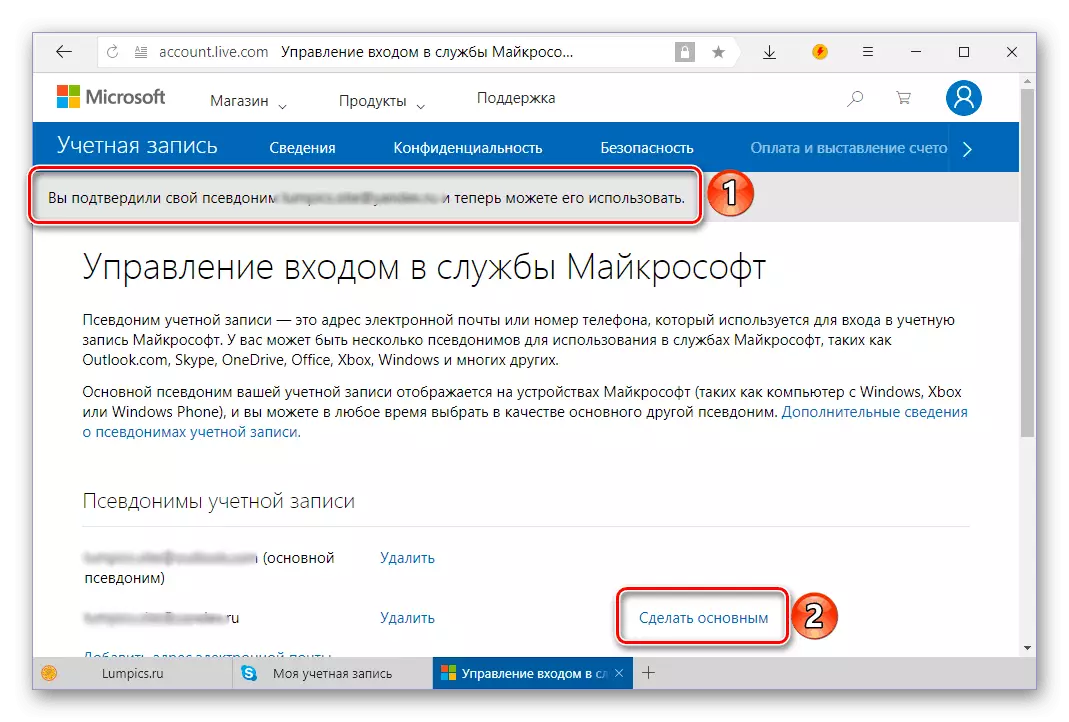
Agus ag deimhniú do intinn sa bhfuinneog aníos.
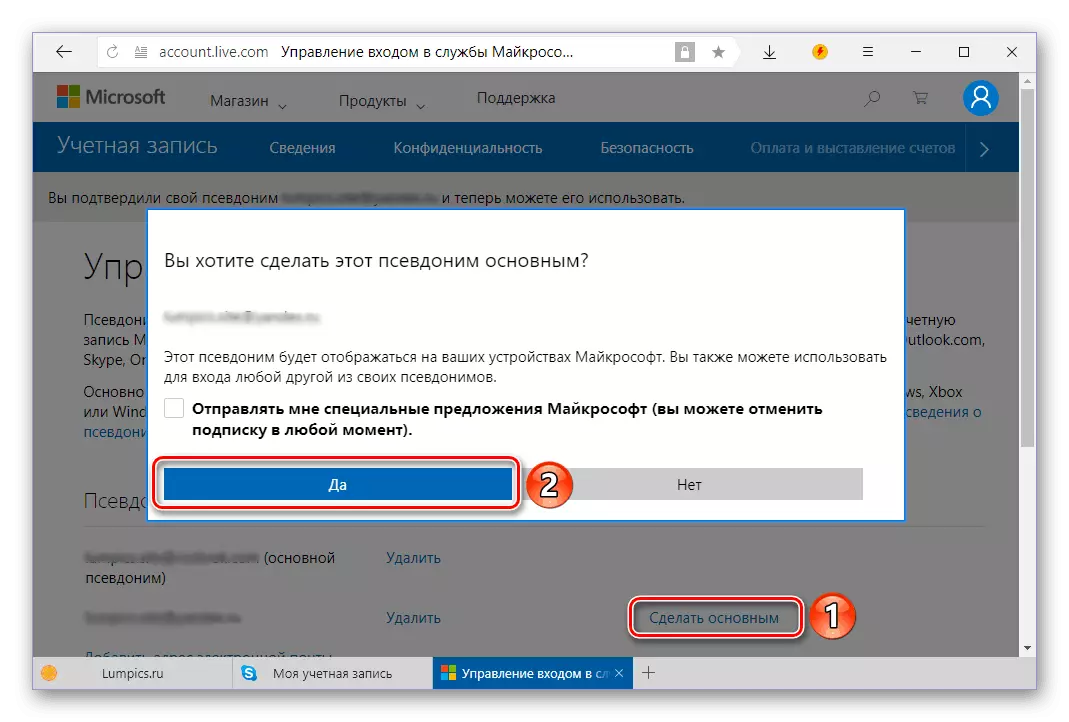
Is féidir leat é seo a fhíorú tar éis an leathanach a nuashonrú go huathoibríoch.
- Anois is féidir leat logáil isteach i Skype ag baint úsáide as seoladh nua. Chun seo a dhéanamh, an chéad iasacht ó do chuntas, agus ansin sa bhfuinneog clár fáilteach, cliceáil "Cuntas Eile".
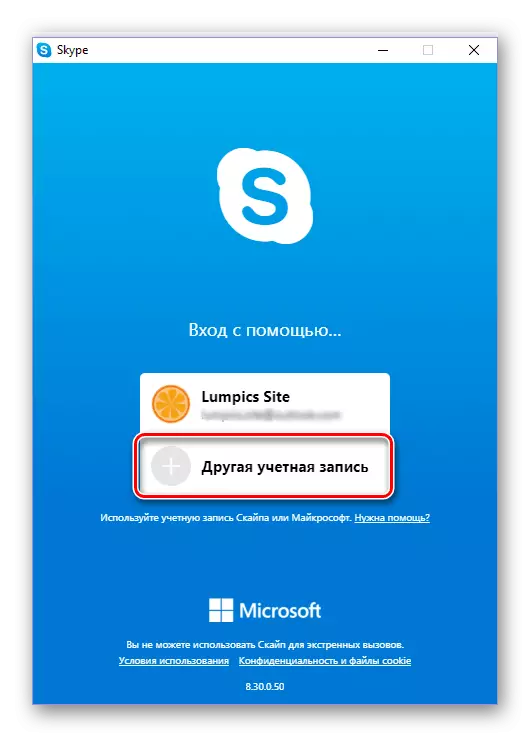
Sonraigh an bosca poist modhnaithe agus cliceáil Ar Aghaidh.
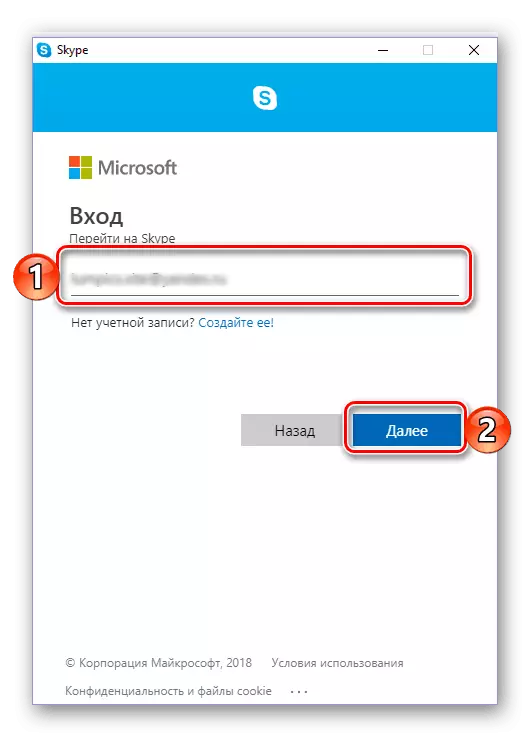
Cuir isteach an focal faire agus cliceáil "Logáil isteach".


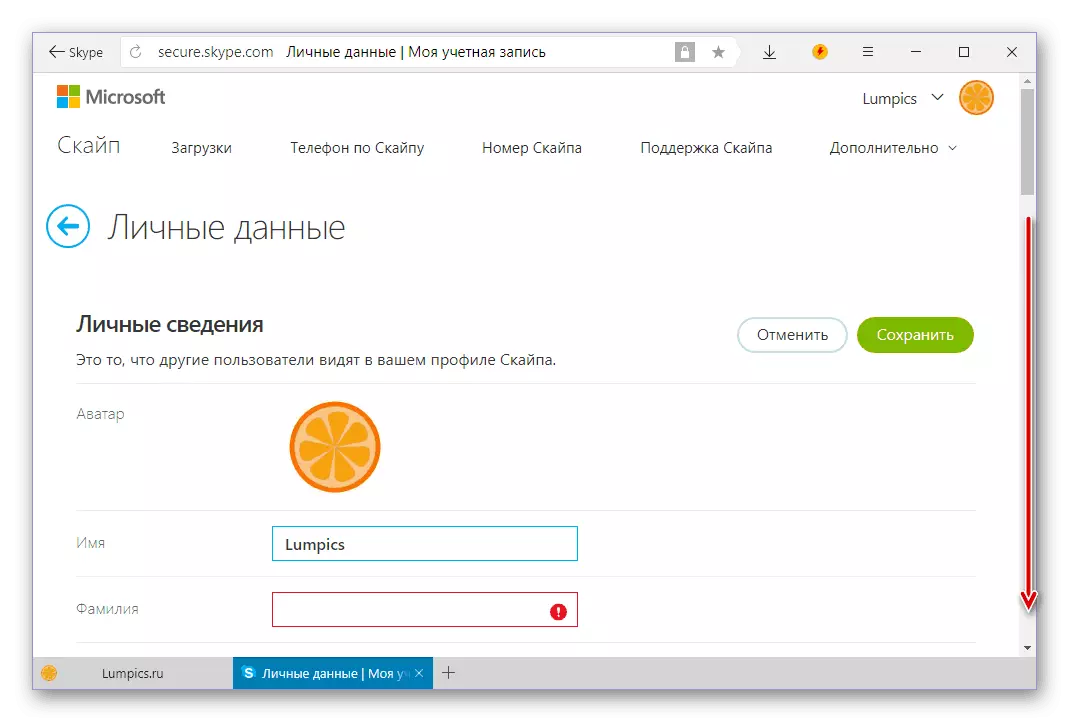
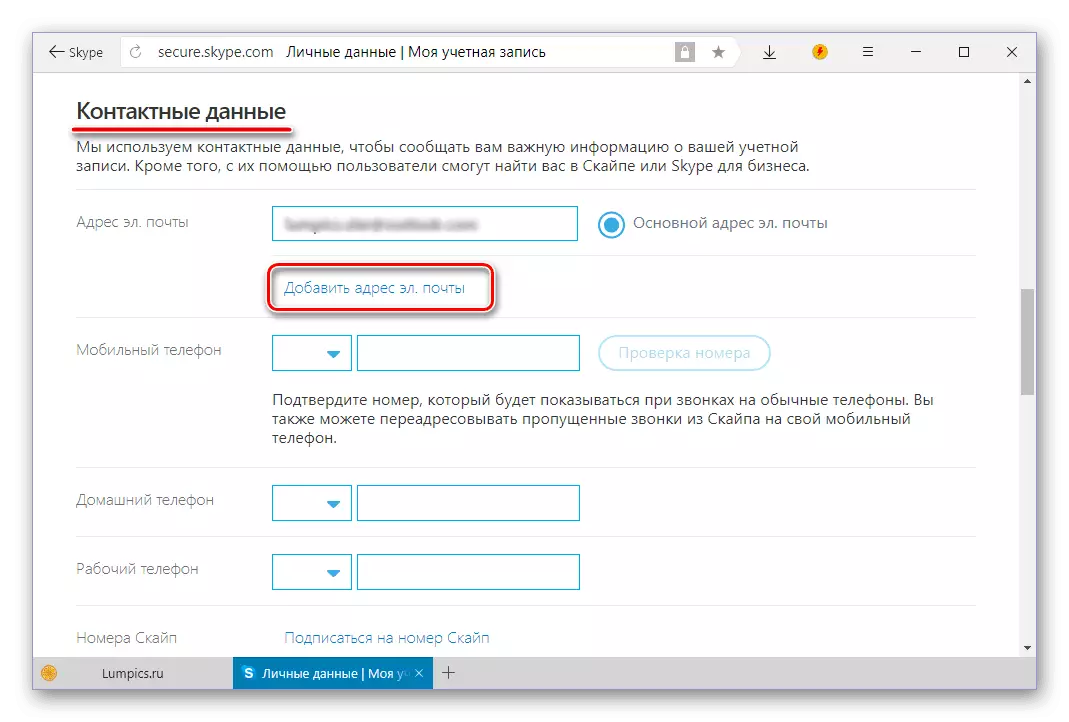
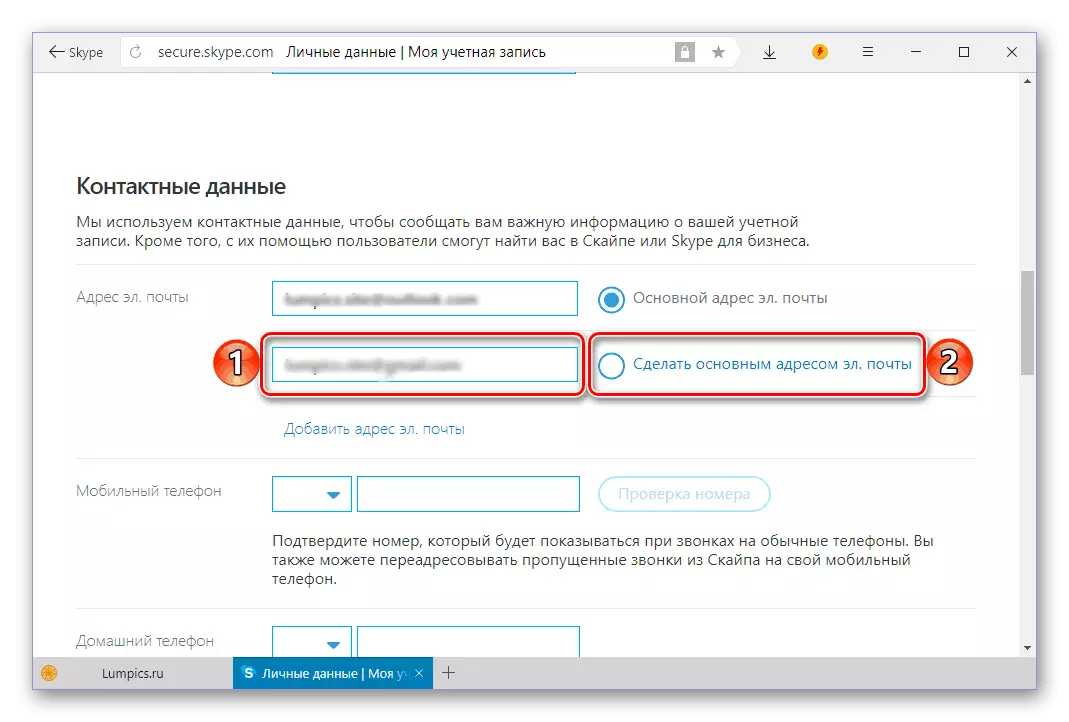
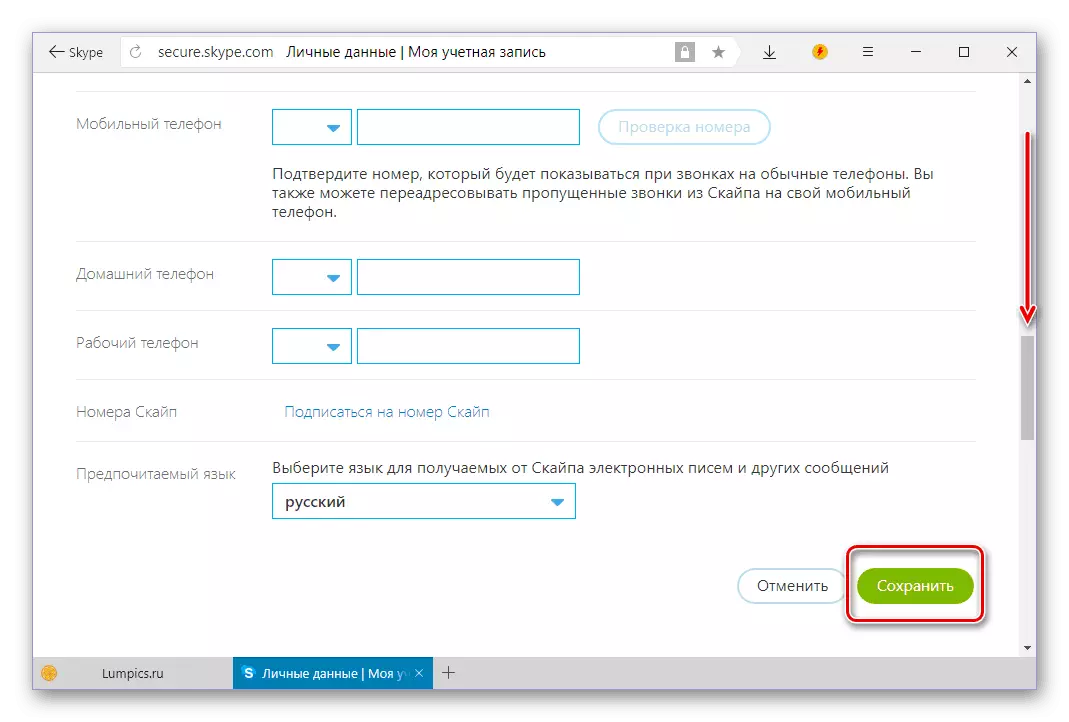
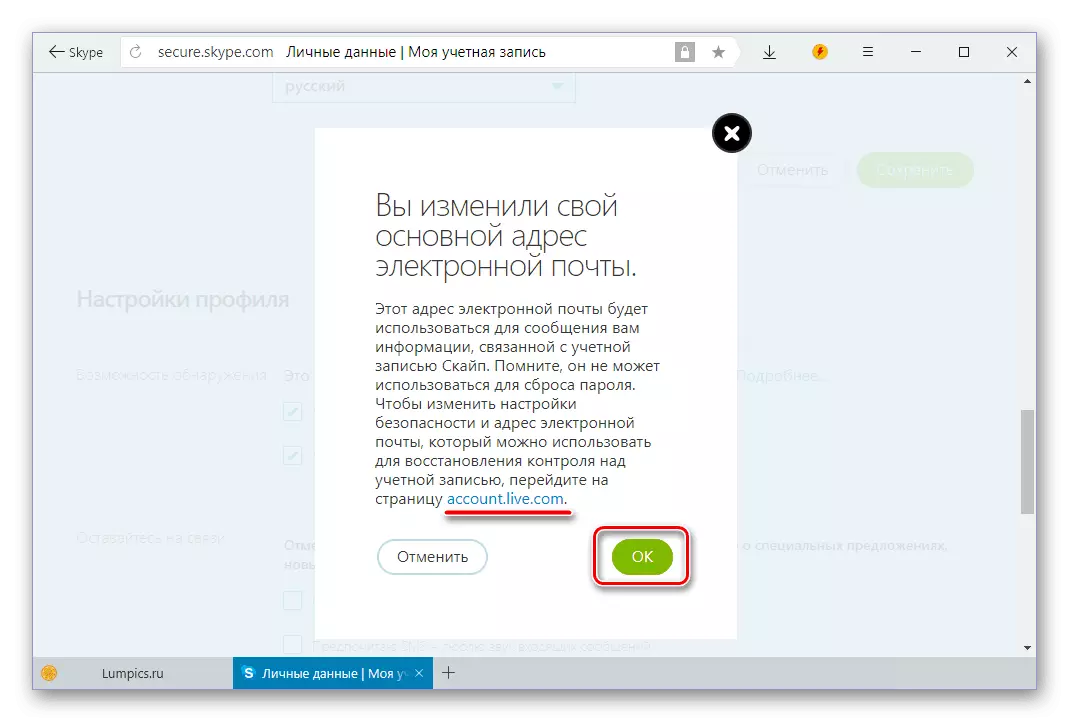
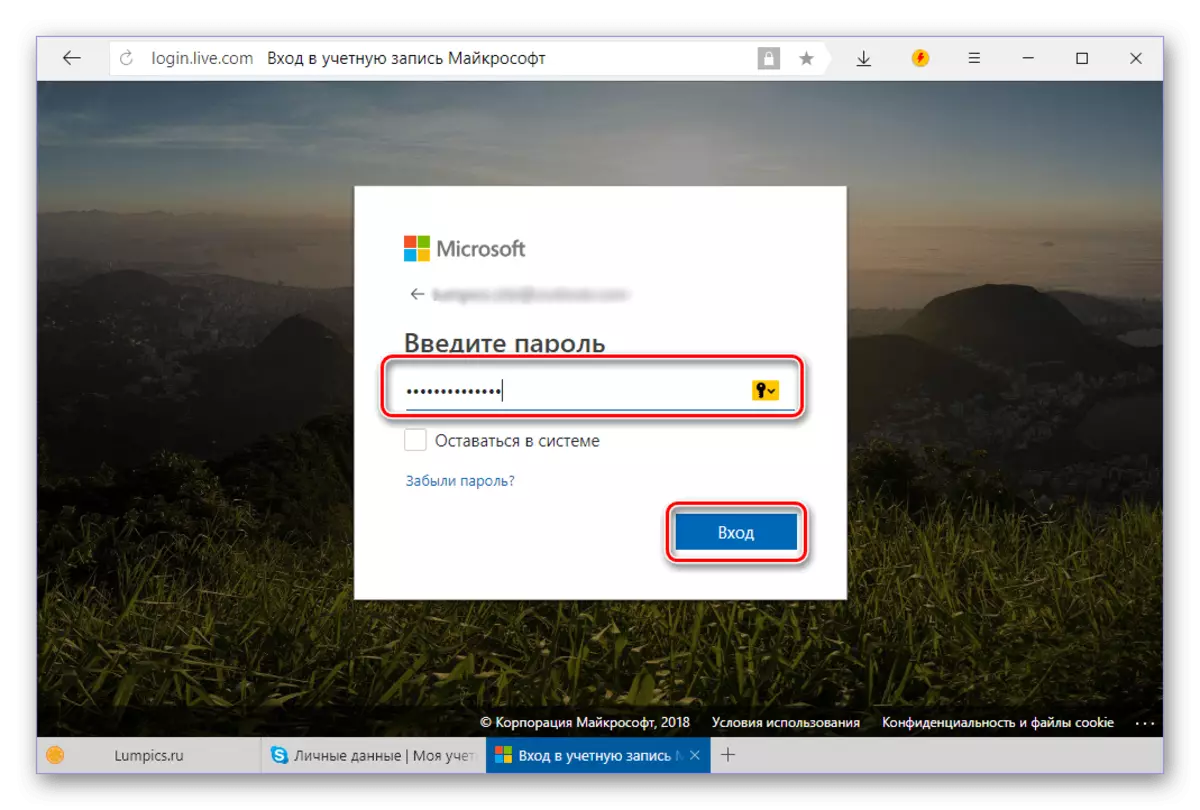

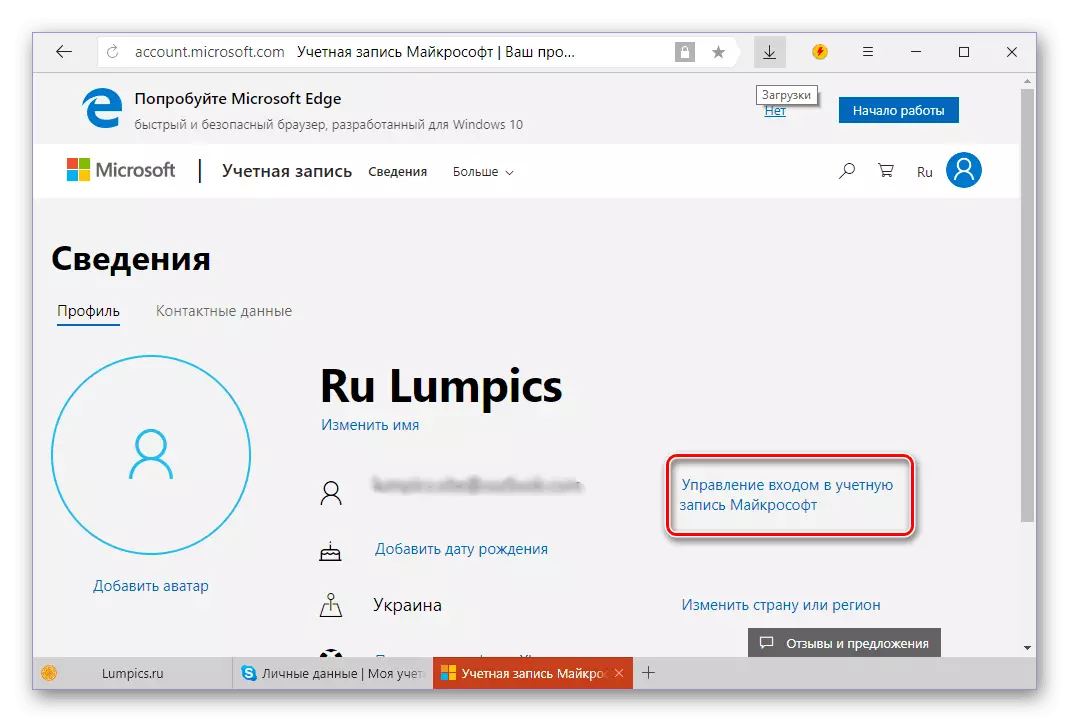
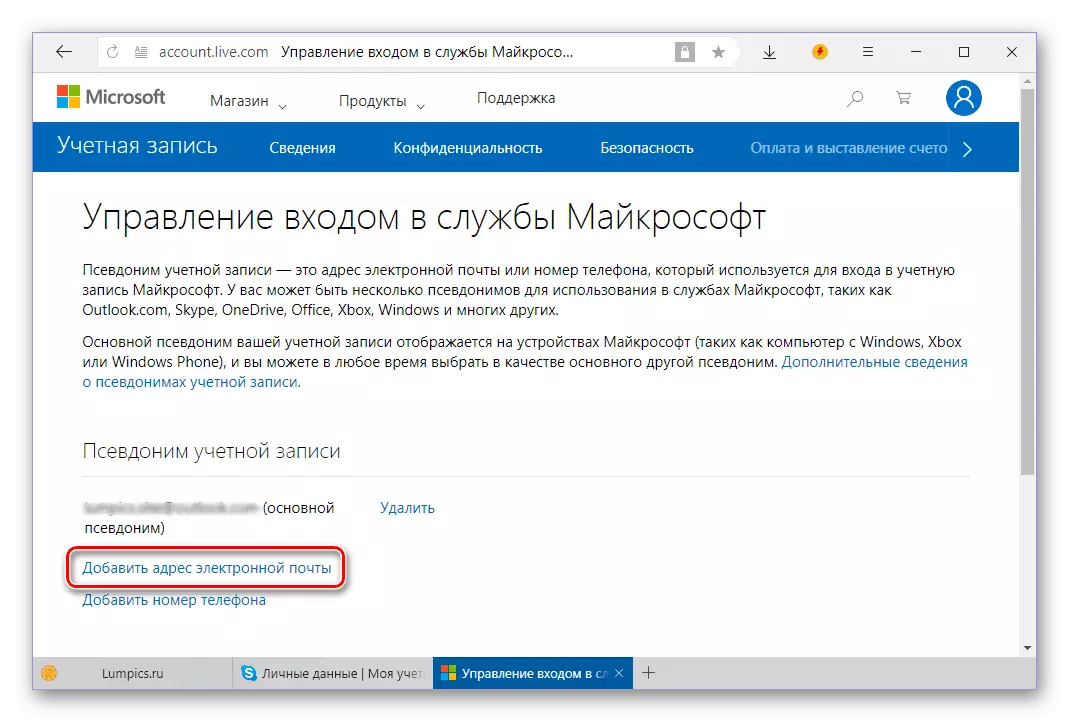
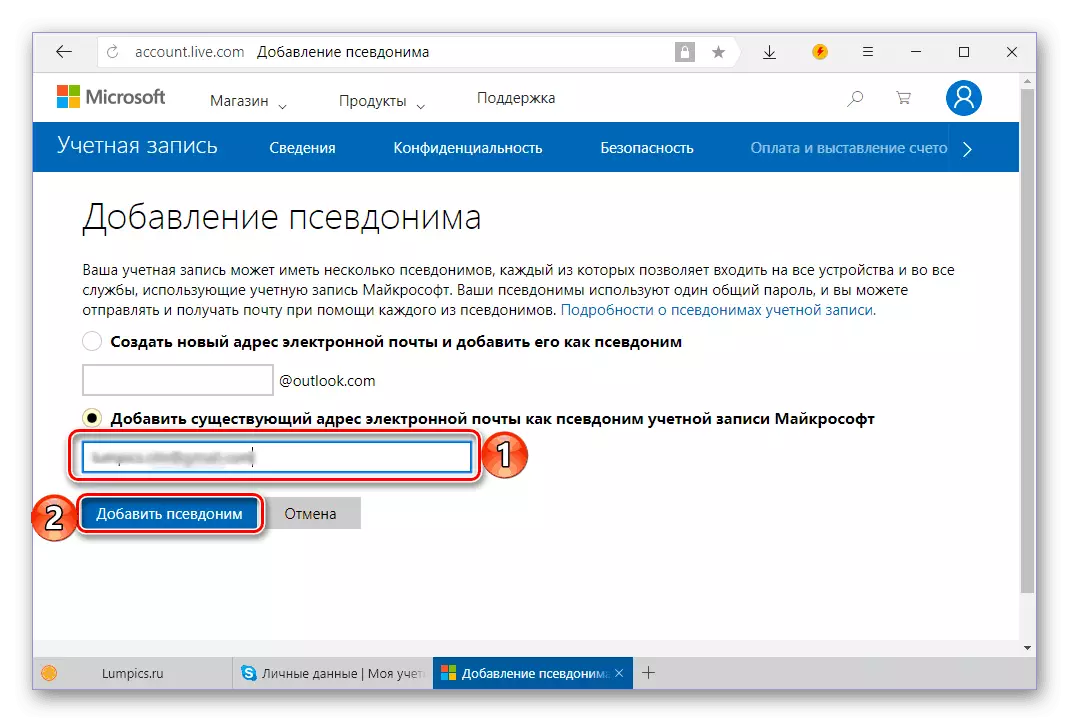
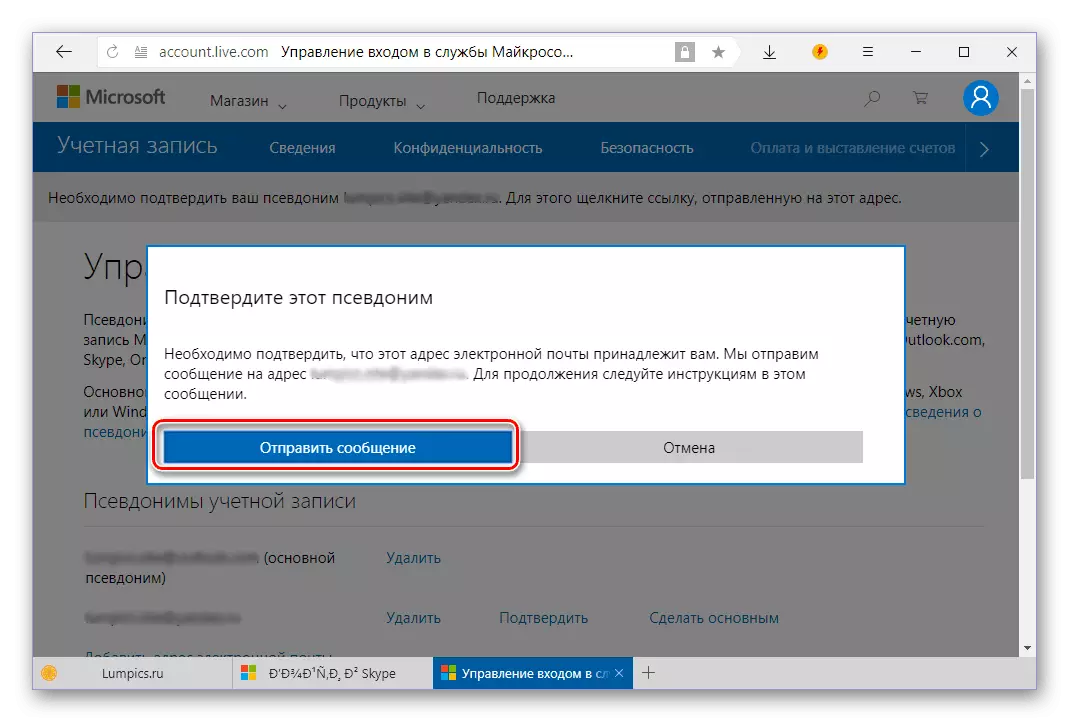
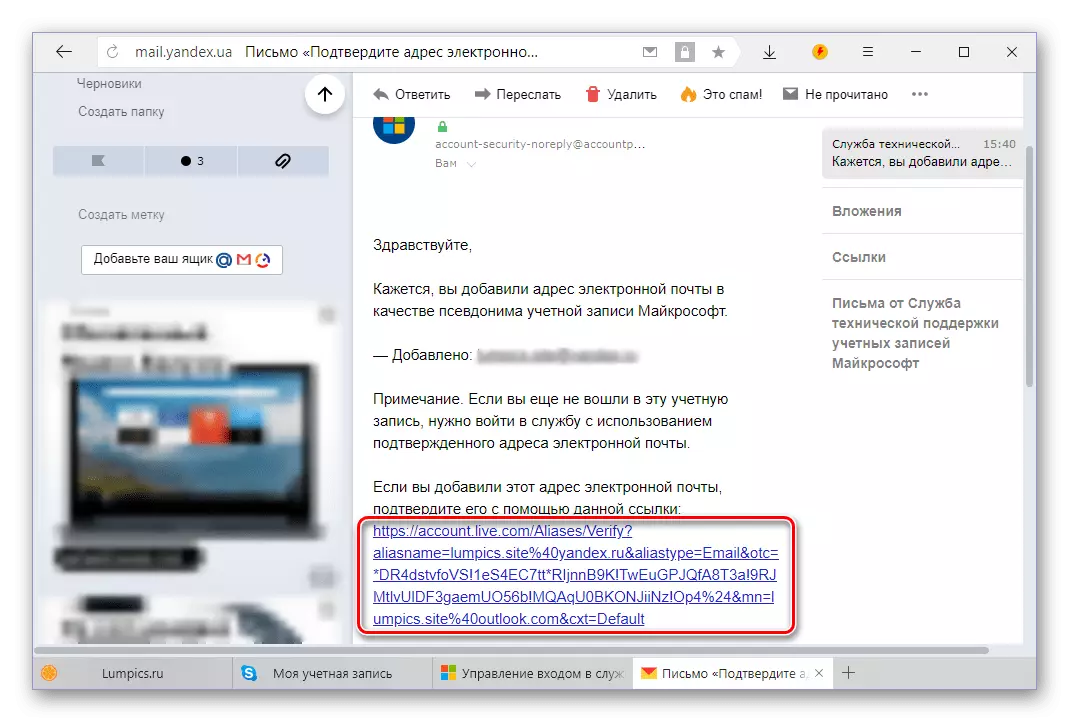
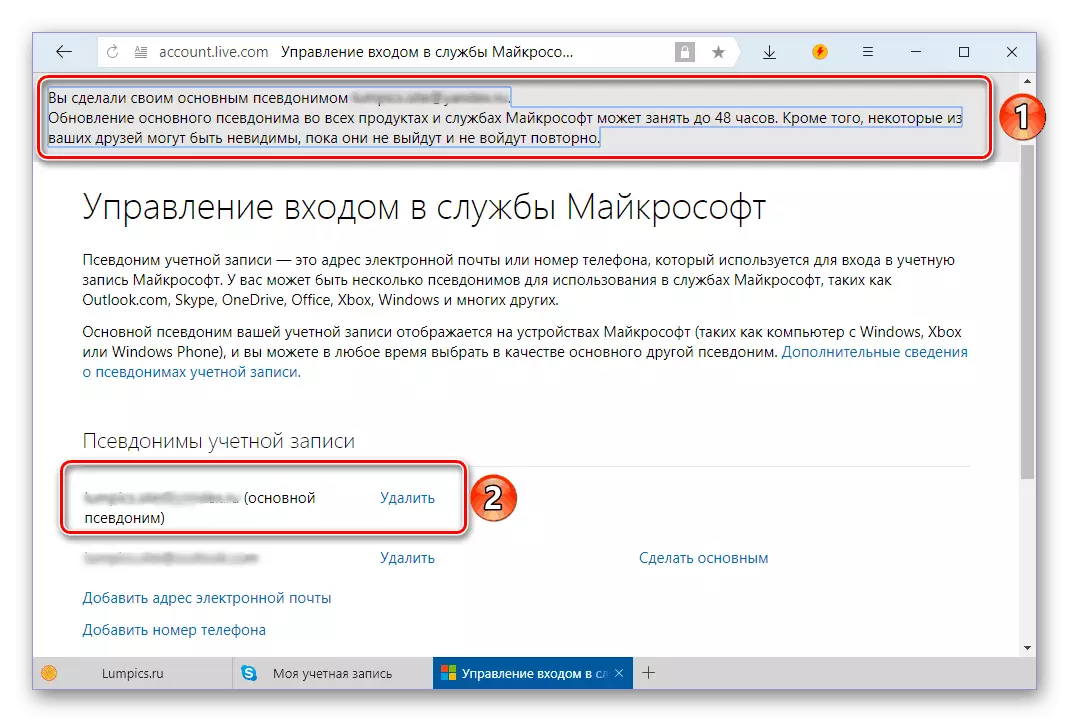
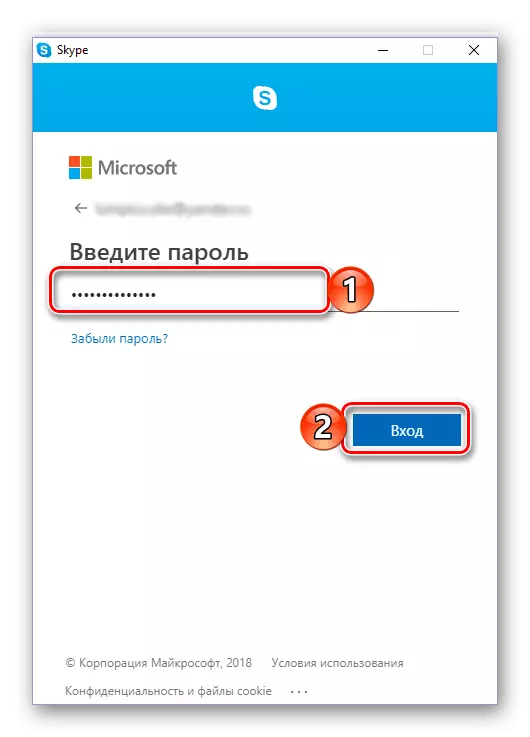
Tar éis údarú rathúil san iarratas, is féidir leat a chinntiú go bhfuil an logáil isteach, agus go beacht, an seoladh ríomhphoist a úsáidtear chun logáil isteach athraíodh.
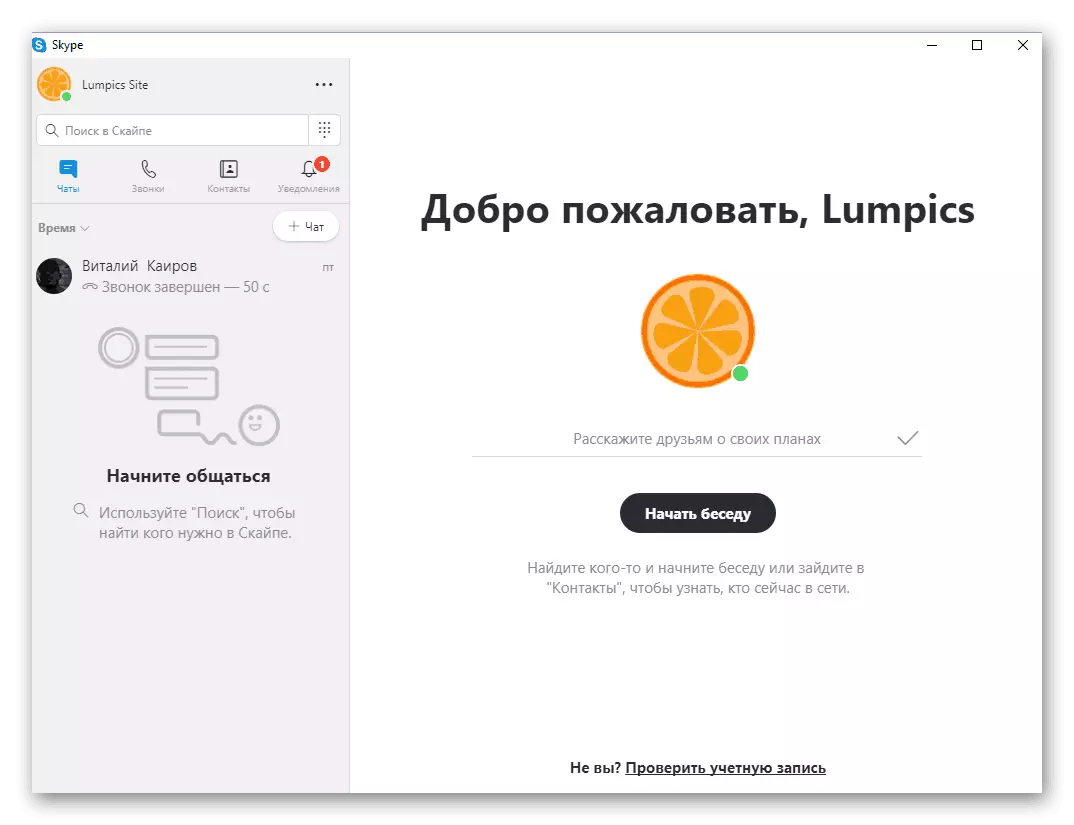
Rogha 2: An t-ainm úsáideora a athrú
Tá sé i bhfad níos éasca ná an logáil isteach (seoladh ríomhphoist), san ochtú leagan de Skype, is féidir leat an t-ainm a athrú ar féidir le húsáideoirí eile a fháil freisin. Seo a leanas é seo.
- I bhfuinneog an chláir is mó, cliceáil ar ainm reatha do phróifíle (ar thaobh na láimhe deise den avatar), agus ansin san fhuinneog atá le feiceáil, cliceáil ar an deilbhín i bhfoirm peann luaidhe.
- Cuir isteach ainm úsáideora nua go dtí an réimse cuí agus cliceáil ar an marc seiceála chun na hathruithe a shábháil.
- Déanfar d'ainm i Skype a athrú go rathúil.
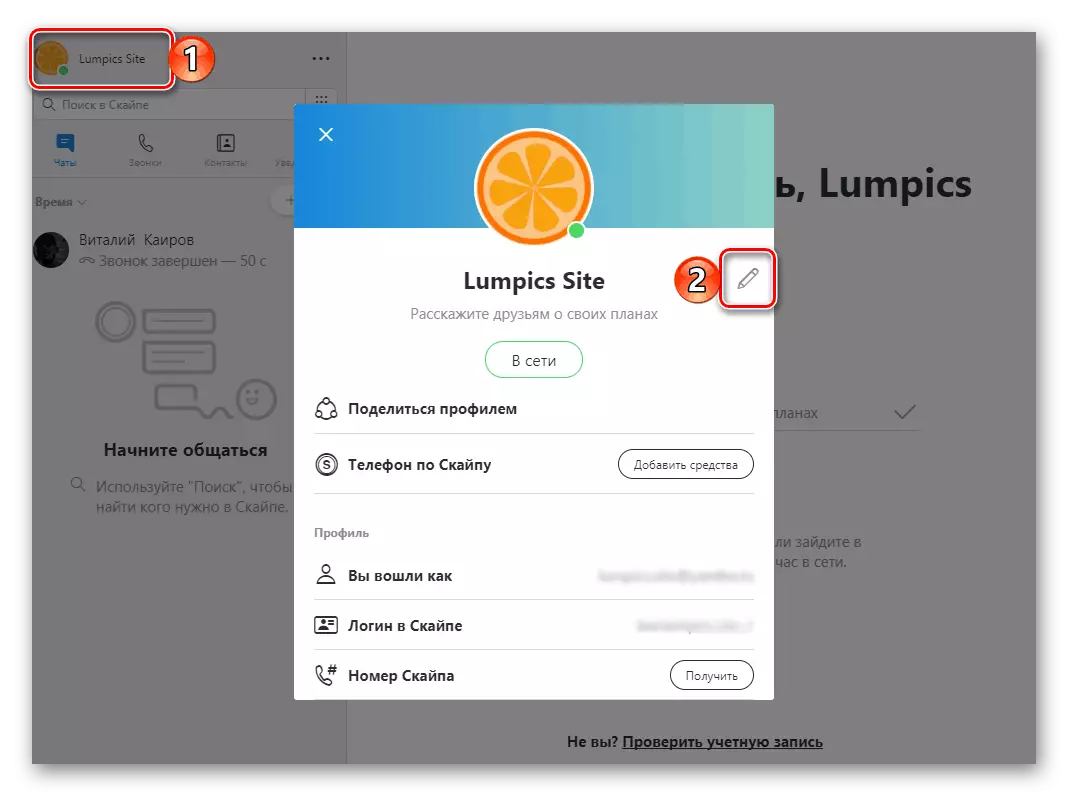
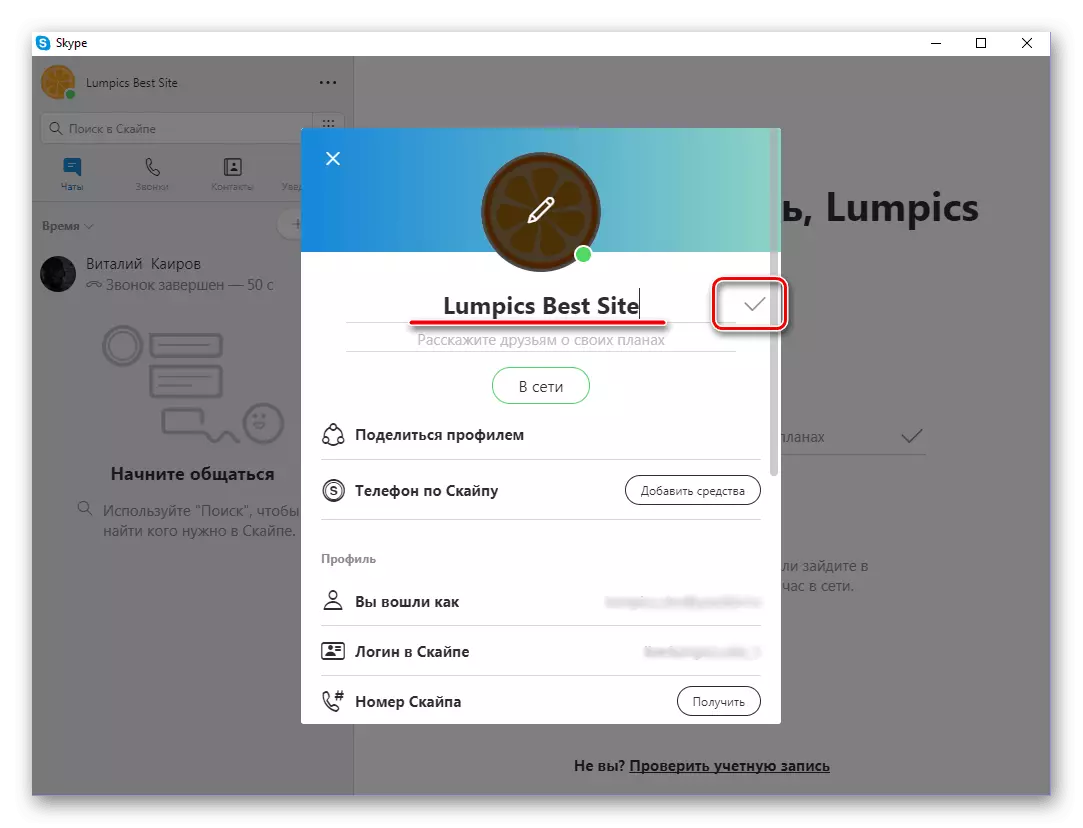
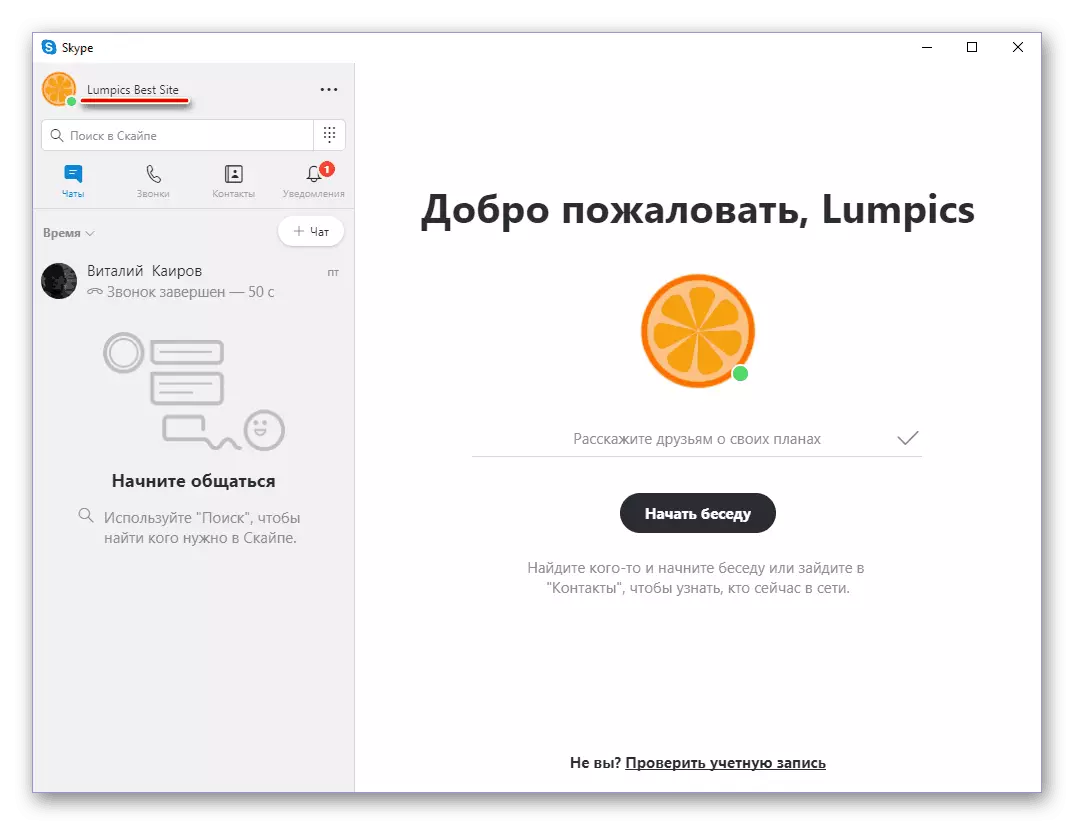
Níl an easpa féidearthachta dírí go n-athrófaí an logáil isteach sa leagan nua de Skype nasctha lena nuashonrú. Is é fírinne an scéil ná gurb é an logáil isteach an t-eolas giniúna a thiocfaidh chun bheith ina phríomh-aitheantóir láithreach ó dháta cláraithe an chuntais. Tá sé i bhfad níos éasca an t-ainm úsáideora a athrú, cé nach próiseas casta é an t-athrú ar an bpríomhsheoladh ríomhphoist mar a thógann am.
Athraigh logáil isteach i Skype 7 agus thíos
Má úsáideann tú an seachtú leagan de Skype, ansin is féidir leat an logáil isteach a athrú ar na bealaí céanna ab ea an t-ochtú - chun post a athrú nó ainm nua a dhéanamh. Ina theannta sin, tá an fhéidearthacht ann cuntas nua a chruthú le teideal eile.Rogha 1: Cuntas nua a chruthú
Sula gcruthófar cuntas nua, ní mór dúinn an liosta teagmhála a shábháil le haghaidh onnmhairí ina dhiaidh sin.
- Téimid go dtí an roghchlár "Teagmhálacha", tabhair an cúrsóir go dtí an rogha "dul chun cinn" agus roghnaigh an rogha atá sonraithe sa screenshot.
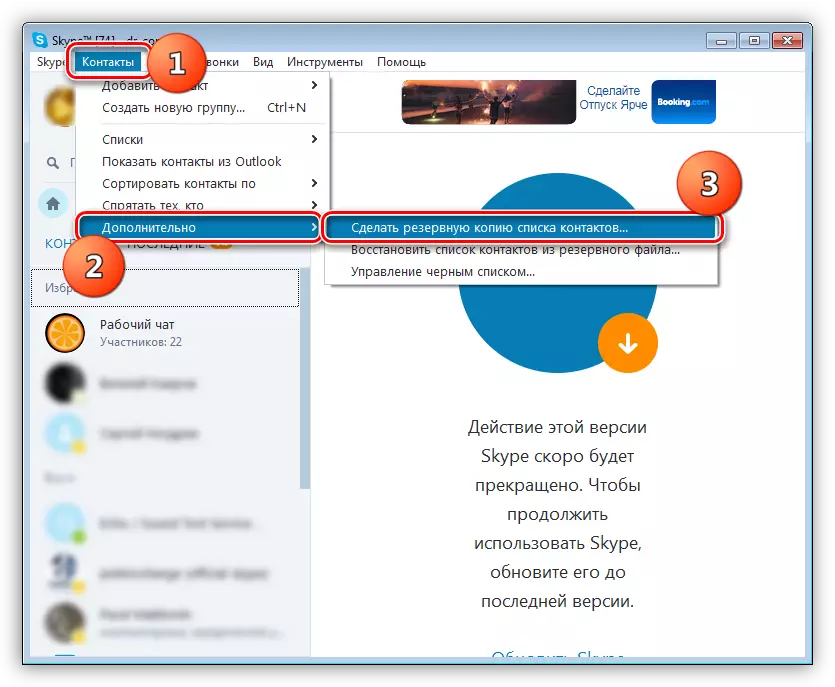
- Roghnaigh áit chun an comhad a aimsiú, tabhair ainm dó (de réir réamhshocraithe, tabharfaidh an clár ainm ar do dhoiciméad logála isteach agus cliceáil "Save".
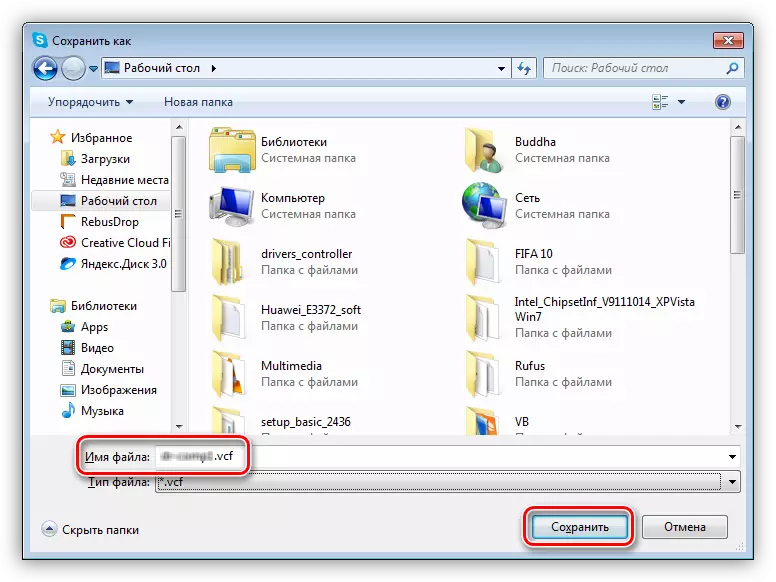
Anois is féidir leat tosú ag cruthú cuntais eile.
Léigh tuilleadh: Ag cruthú logáil isteach sa chlár Skype
Tar éis duit na nósanna imeachta riachtanacha go léir a rith, lódálann tú an comhad a shábháiltear le sonraí teagmhála isteach sa chlár. Chun seo a dhéanamh, téigh go dtí an roghchlár comhfhreagrach arís agus roghnaigh an "liosta teagmhála ar ais ón gcomhad cúltaca".
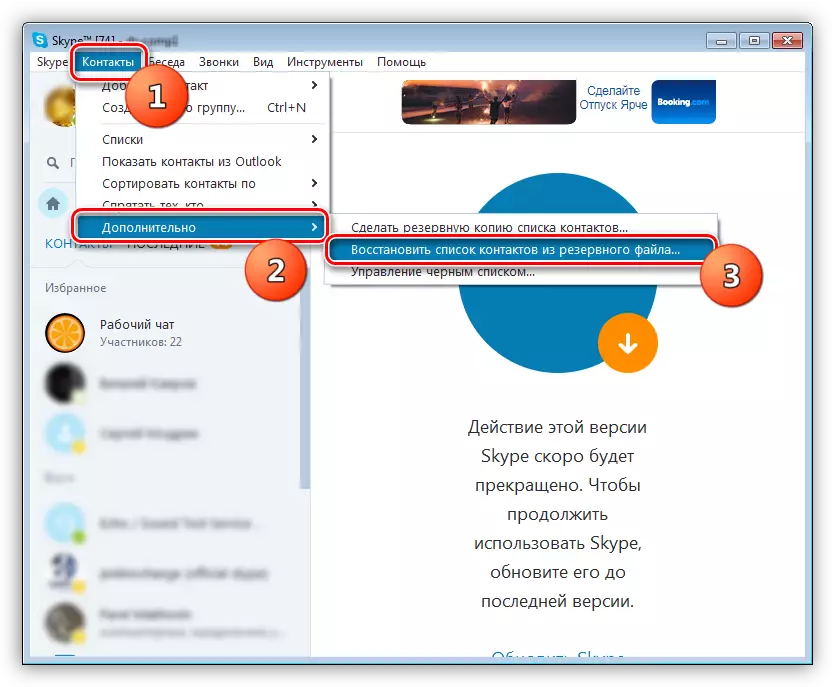
Roghnaigh ár ndoiciméad a shábháiltear roimhe seo agus cliceáil "Oscailte".
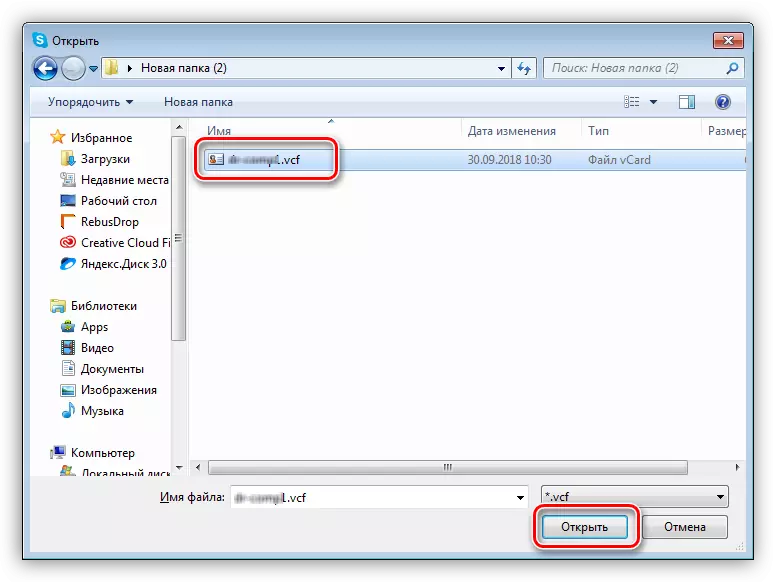
Rogha 2: Seoladh Athraithe R-phost
Is éard atá sa bhrí atá leis an rogha seo an príomhsheoladh ríomhphoist do chuntais a athrú. Is féidir é a úsáid freisin mar logáil isteach.
- Téimid go dtí an roghchlár "Skype" agus roghnaímid an mhír "My Cuntas agus Cuntas".
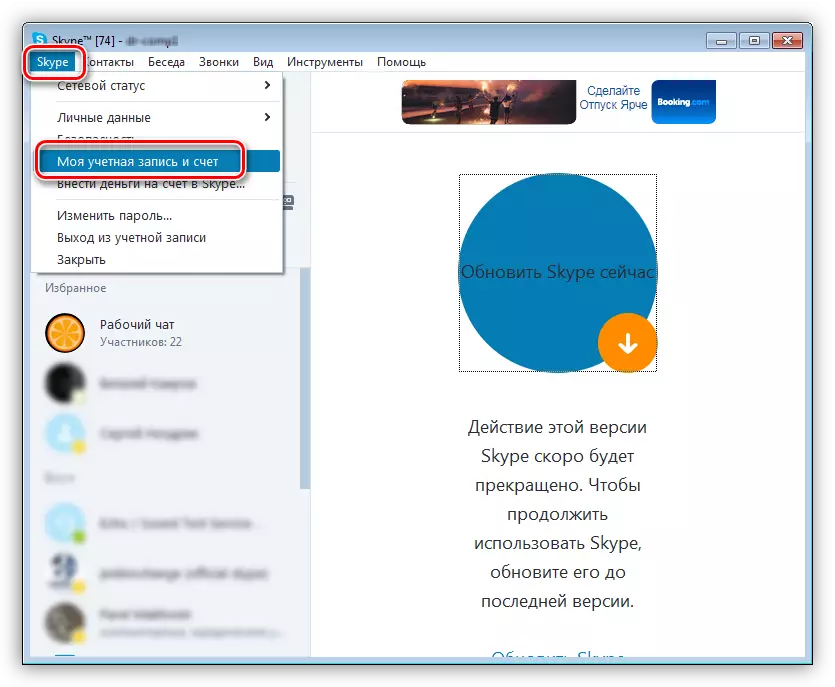
- Ar an leathanach a osclaíonn, cliceáil ar an nasc "sonraí pearsanta in eagar".
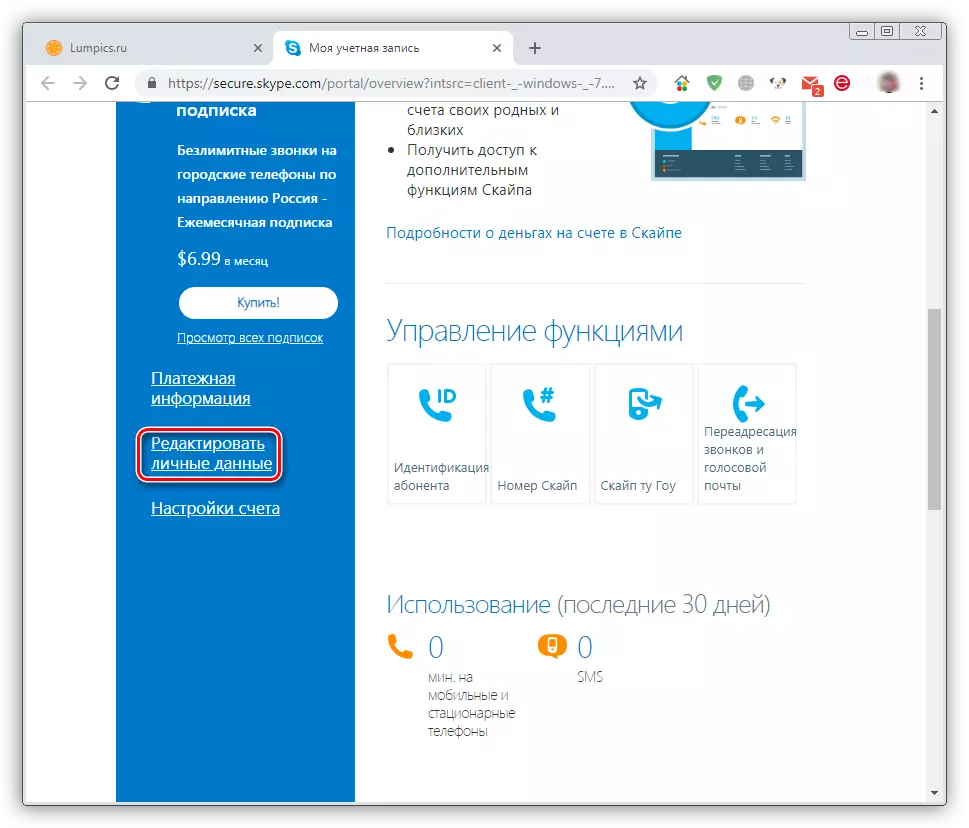
Gníomhartha breise ag an am céanna leis an nós imeachta seo le haghaidh leagan 8 (féach thuas céimeanna Uimh. 3-17).
Rogha 3: Athrú Ainm Úsáideora
Ligeann an clár dúinn an t-ainm a thaispeántar i liostaí teagmhála úsáideoirí eile a athrú.
- Cliceáil ar ainm an úsáideora sa chlé uachtarach.
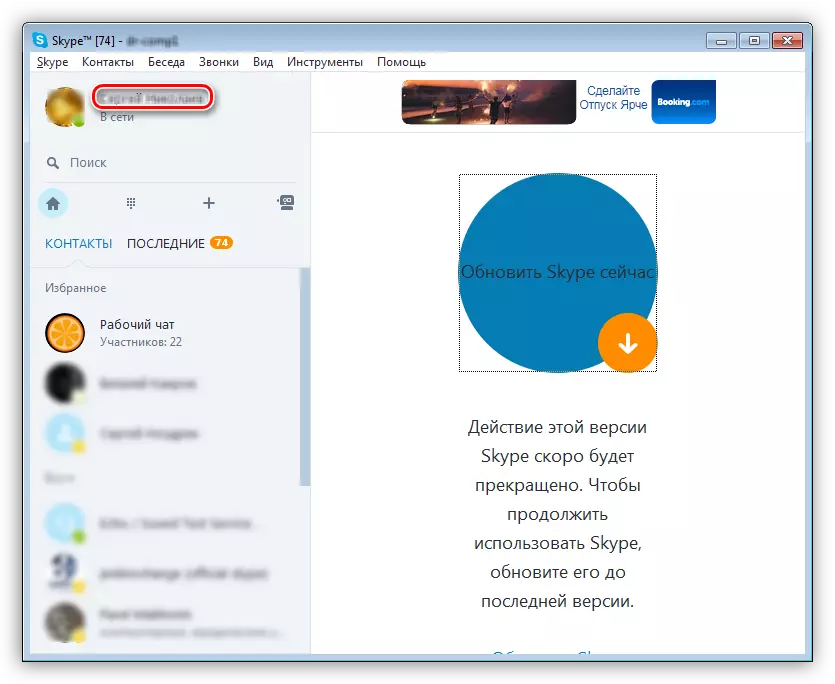
- Brúigh an t-ainm arís agus cuir isteach sonraí nua. Cuir athrú i gcnaipe babhta le marc seiceála.
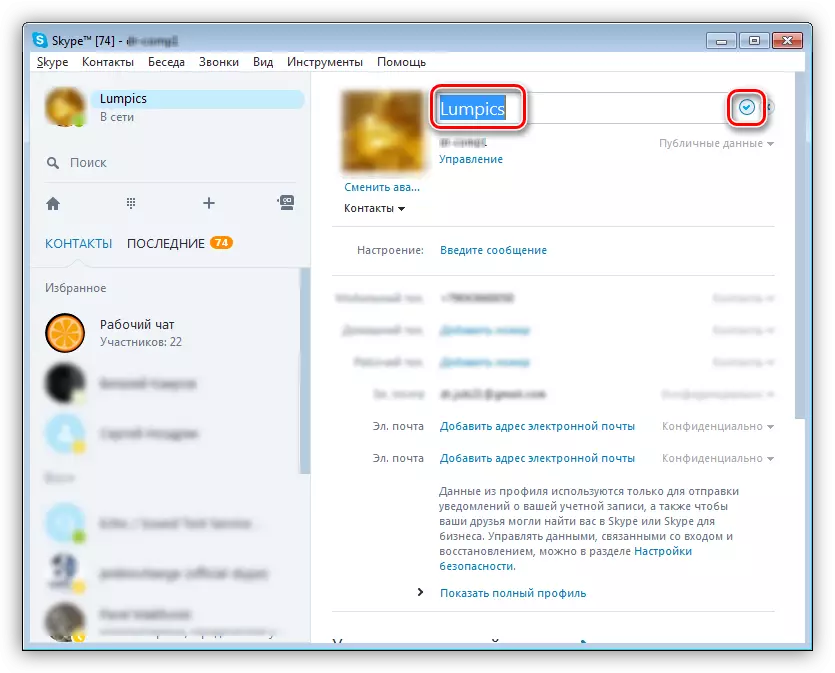
Leagan soghluaiste de Skype.
Soláthraíonn feidhmchlár Skype, ar féidir é a shuiteáil ar ghléasanna soghluaiste le IOS agus Android, na deiseanna céanna dá úsáideoirí mar a aschur nuashonraithe do ríomhaire. Ina theannta sin, is féidir leat an príomhsheoladh ríomhphoist a athrú, a leanfar le húsáid, lena n-áirítear le haghaidh údaraithe, chomh maith leis an ainm úsáideora a thaispeántar go díreach sa phróifíl agus a úsáidtear chun teagmhálacha nua a chuardach.Rogha 1: Athraigh an seoladh ríomhphoist
D'fhonn an ríomhphost a athrú de réir réamhshocraithe agus é a úsáid níos déanaí mar logáil isteach (le haghaidh údaraithe san iarratas), mar atá i gcás leagan nua den chlár PC, ní gá duit ach na socruithe próifíle a oscailt sa Skype Soghluaiste, go léir Déantar gníomhartha eile sa bhrabhsálaí.
- Ón bhfuinneog "Chats", téigh go dtí an chuid den fhaisnéis phróifíle, ag cnagadh i do avatar ar an bpainéal uachtarach.
- Oscail an "Socruithe" an phróifíl trí chliceáil ar an bhfearas sa chúinne uachtarach ar dheis nó tríd an mír den ainm céanna a roghnú sa bhloc "eile" atá suite sa chuid oscailte den iarratas.
- Roghnaigh an fo-alt "Cuntas",
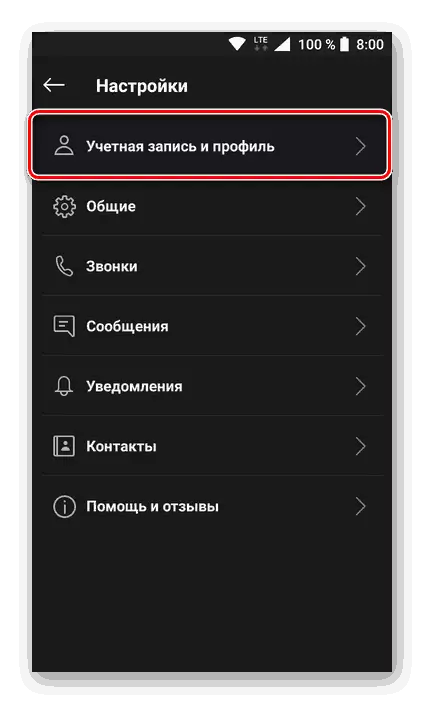
Agus ansin bain úsáid as an mír "do phróifíl" atá suite san aonad rialaithe.
- Sa iarratas ar bhrabhsálaí gréasáin atá tógtha isteach, osclóidh an leathanach faisnéise pearsanta ar féidir leat an príomhsheoladh ríomhphoist a athrú.
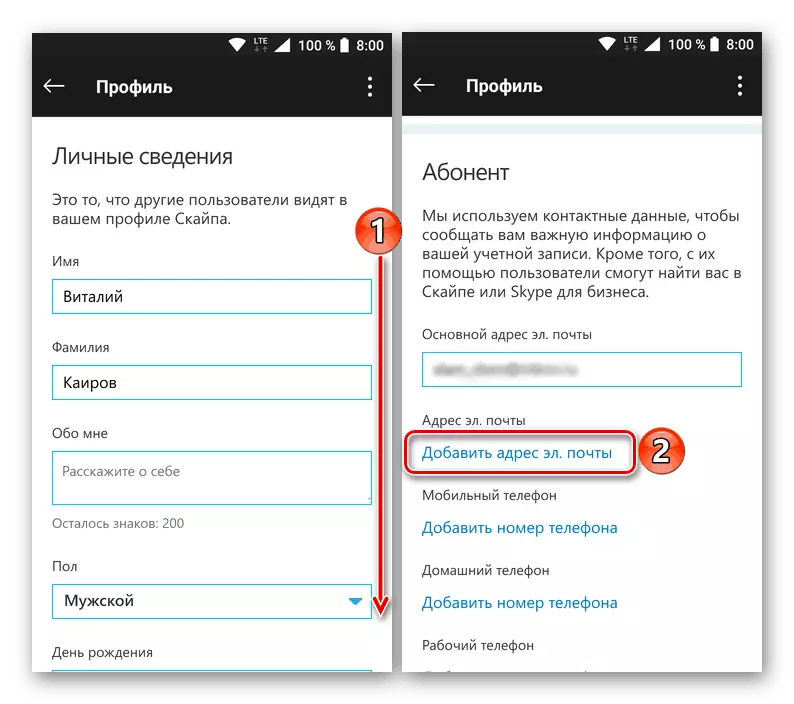
Chun éascaíocht a dhéanamh ar fhorghníomhú manipulations ina dhiaidh sin, molaimid é a oscailt i mbrabhsálaí lán-chuimsitheach: cliceáil ar thrí phointe ingearacha atá suite sa chúinne uachtarach ar dheis, agus roghnaigh "Oscailte sa bhrabhsálaí".
- Déantar gach gníomh breise ar an mbealach céanna le i míreanna Uimh. 3-16 de chuid "Rogha 1: an príomhphost a athrú" An t-alt seo. Lean ár dtreoracha.
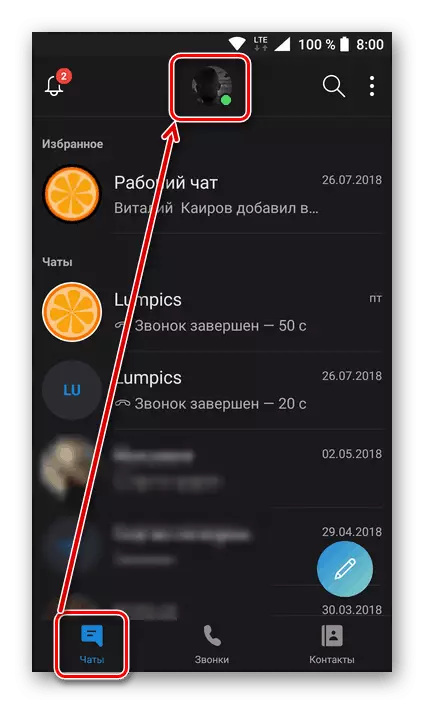


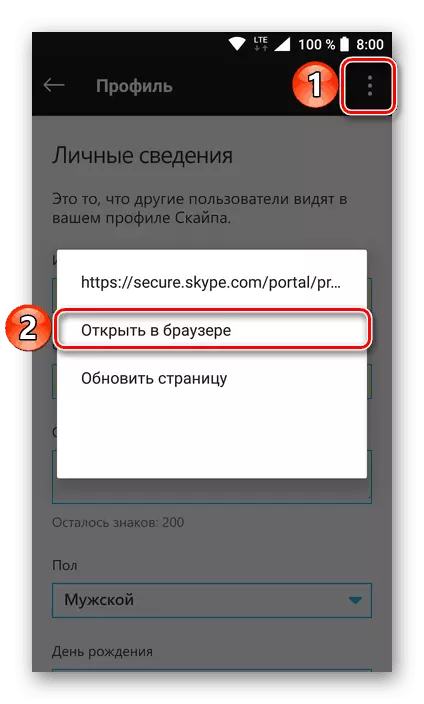
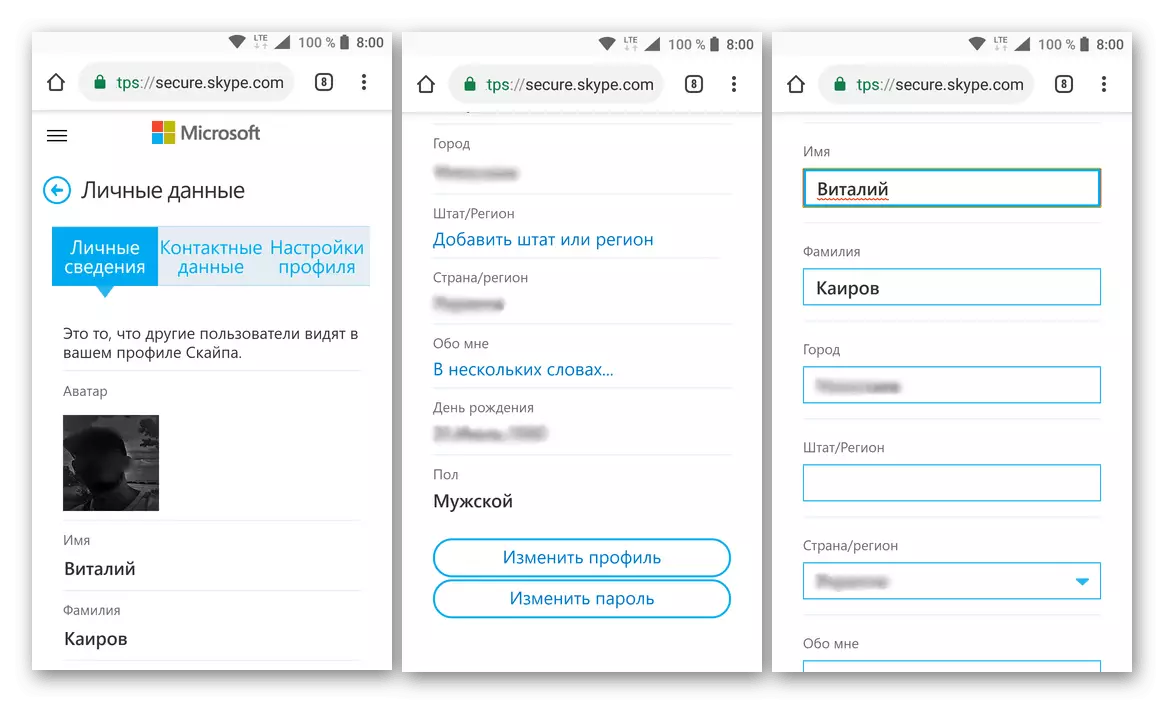
Tríd an bpríomhsheoladh ríomhphoist a athrú i bhfeidhmchlár soghluaiste Skype, fág é, agus ansin logáil isteach arís, ag léiriú an bhosca nua in ionad logáil isteach.
Rogha 2: An t-ainm úsáideora a athrú
Mar a d'fhéadfaimis a chinntiú go bhfuil an sampla de Deasc Skype, athrú ar an ainm úsáideora i bhfad níos éasca ná an post nó an cuntas ina iomláine. I bhfeidhmchlár soghluaiste, déantar é seo mar seo a leanas:
- Oscailt Skype, téigh go dtí an Rannóg Eolais Próifíle. Chun é seo a dhéanamh, ní mór duit leas a bhaint as an deilbhín do phróifíle atá suite ar an bpainéal uachtarach.
- Cliceáil ar d'ainm faoin Avatar nó ar an deilbhín íomhá.
- Cuir isteach ainm nua, ansin buail an seicmharc chun é a shábháil.
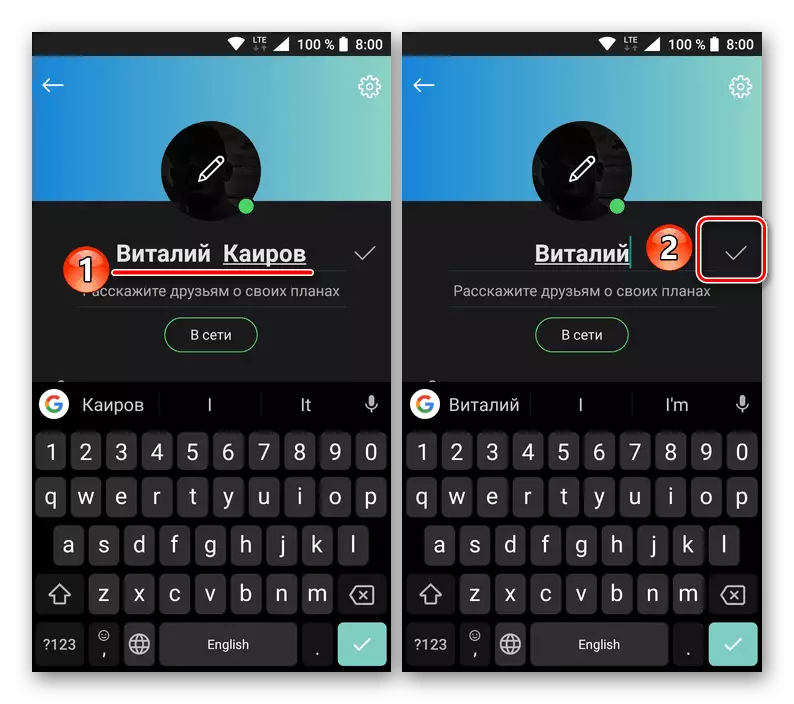
Déanfar d'ainm úsáideora i Skype a athrú go rathúil.
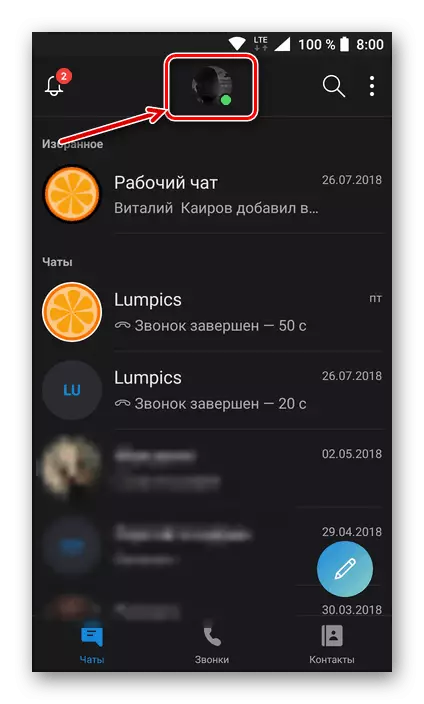
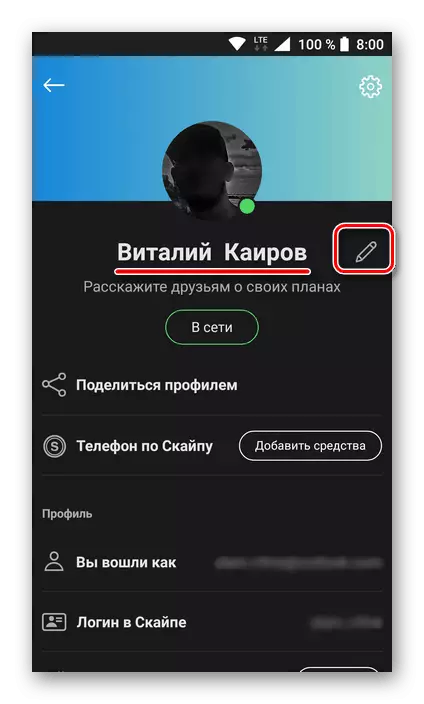
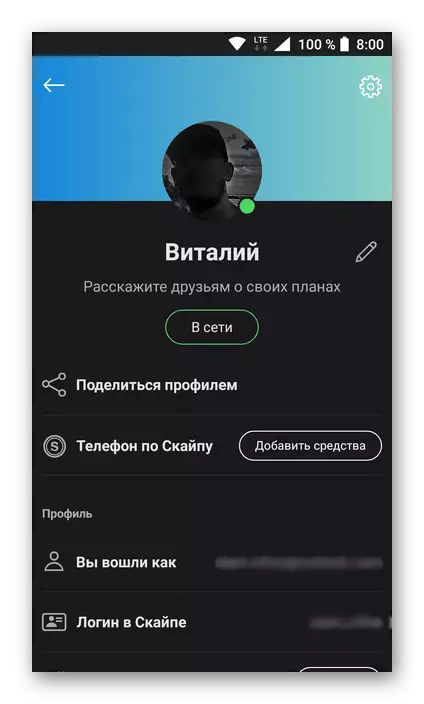
Mar a fheiceann tú, san iarratas soghluaiste Skype, is féidir leat an príomhsheoladh ríomhphoist a athrú, agus an t-ainm úsáideora. Déantar é seo ar an mbealach céanna is atá sé ina "dheartháir níos sine" - clár nuashonraithe PC, níl an difríocht ach amháin i suíomh an chomhéadain - ingearach agus cothrománach, faoi seach.
Conclúid
Anois tá a fhios agat conas is féidir leat d'ainm úsáideora agus ainm úsáideora a athrú i Skype, is cuma cén leagan den chlár agus ar a bhfuil an gléas á úsáid.
